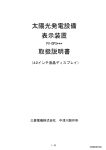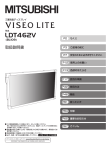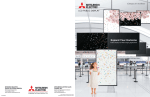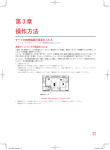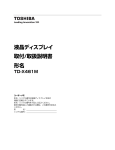Download 取扱説明書
Transcript
三菱液晶ディスプレイ 形名 (BH030) 取扱説明書 P2 もくじ P3 ご使用の前に P6 安全のために必ずお守りください P10 使用上のお願い P11 各部のはたらき P15 使用の準備 P26 使用方法 P35 機能 P46 困ったとき P48 仕様 P49 重要なお知らせ ■ この取扱説明書をよくお読みになり、正しくお使いください。 特に「安全のために必ずお守りください」は、液晶ディスプレイをご使用の前に 必ず読んで正しくお使いください。 ■ 保証書は必ず「お買い上げ日・販売店名」などの記入を確かめて、販売店からお 受け取りください。 ■ 取扱説明書は「保証書」と共に大切に保管してください。 ■ 必ず、転倒・落下防止処置を実施してください。 → P7、P16、P17 参照 「ディスプレイ」のホームページ:www.MitsubishiElectric.co.jp/display INTERNET INFORMATION & DOWNLOADS SERVICE P51 さくいん もくじ ご使用の前に 使用方法 ご使用の前に ・・・・・・・・・・・・・・・・・・・・・・・・・・・・ 3 使用方法 ・・・・・・・・・・・・・・・・・・・・・・・・・・・・・・・26 特長 ・・・・・・・・・・・・・・・・・・・・・・・・・・・・・・・・・・・・・・・ 3 付属品の確認 ・・・・・・・・・・・・・・・・・・・・・・・・・・・・・・・ 5 本書の見かた ・・・・・・・・・・・・・・・・・・・・・・・・・・・・・・・ 5 使用方法の流れ ・・・・・・・・・・・・・・・・・・・・・・・・・・・・26 安全のために必ずお守りください もくじ 安全のために必ずお守りください ・・・・・・・・・・ 6 警告・注意 ・・・・・・・・・・・・・・・・・・・・・・・・・・・・・・・・・ 6 ご使用の 前に 使用上のお願い 使用上のお願い ・・・・・・・・・・・・・・・・・・・・・・・・・10 安全の ために⋮ ディスプレイの上手な使い方 ・・・・・・・・・・・・・・・・10 各部のはたらき 使用上の お願い 各部のはたらき ・・・・・・・・・・・・・・・・・・・・・・・・・11 各部の はたらき 本体の操作ボタン・スイッチ・ランプ ・・・・・・・・11 本体背面の入出力コネクター ・・・・・・・・・・・・・・・・12 リモコン ・・・・・・・・・・・・・・・・・・・・・・・・・・・・・・・・・・13 リモコンの取り扱い ・・・・・・・・・・・・・・・・・・・・・・・・14 使用の準備 [ 使用1] すべての機器の電源を「入」にする ・・27 外部機器の電源を入れる ・・・・・・・・・・・・・・・・・・・・27 本機の電源を入れる ・・・・・・・・・・・・・・・・・・・・・・・・27 パワーマネージメント機能 ・・・・・・・・・・・・・・・・・・27 [ 使用 2] [ 使用 3] [ 使用 4] [ 使用 5] [ 使用 6] [ 使用 7] [ 使用 8] [ 使用 9] 映像入力を選ぶ ・・・・・・・・・・・・・・・28 外部機器を操作する ・・・・・・・・・・・29 オートセットアップをする ・・・・・29 ピクチャーモードを選ぶ ・・・・・・・29 画面を調節する ・・・・・・・・・・・・・・・30 映像を調節する ・・・・・・・・・・・・・・・30 音量を調節する ・・・・・・・・・・・・・・・31 スケジュールを設定する ・・・・・・・31 スケジュールの設定・操作方法について ・・・・・・32 [ 使用 10] 通信制御をする ・・・・・・・・・・・・・・・33 RS-232C リモートコントロールについて・・・・33 機能 OSD 画面の構成と基本操作 ・・・・・・・・・・・・・・35 OSD 画面の構成 ・・・・・・・・・・・・・・・・・・・・・・・・・・35 OSD の基本操作 ・・・・・・・・・・・・・・・・・・・・・・・・・・36 OSD 画面と機能 ・・・・・・・・・・・・・・・・・・・・・・・・37 使用の 準備 使用方法 使用の準備 ・・・・・・・・・・・・・・・・・・・・・・・・・・・・・15 その他の機能 ・・・・・・・・・・・・・・・・・・・・・・・・・・・44 使用するための流れ ・・・・・・・・・・・・・・・・・・・・・・・・15 ピクチャーサイズ ・・・・・・・・・・・・・・・・・・・・・・・・・・44 ピクチャーモード ・・・・・・・・・・・・・・・・・・・・・・・・・・44 音声入力切替 ・・・・・・・・・・・・・・・・・・・・・・・・・・・・・・44 インフォメーション ・・・・・・・・・・・・・・・・・・・・・・・・44 コントロールロックモード ・・・・・・・・・・・・・・・・・・44 PIP、POP 機能 ・・・・・・・・・・・・・・・・・・・・・・・・・・・45 [ 準備1] 設置する前に ・・・・・・・・・・・・・・・・・・16 設置条件 ・・・・・・・・・・・・・・・・・・・・・・・・・・・・・・・・・・16 据付け条件 ・・・・・・・・・・・・・・・・・・・・・・・・・・・・・・・・16 [ 準備2] 設置する ・・・・・・・・・・・・・・・・・・・・・・17 機能 困った とき 専用スタンドを取り付ける ・・・・・・・・・・・・・・・・・・17 主電源スイッチカバーを取り付ける ・・・・・・・・・・17 壁掛けや天吊りで使用する ・・・・・・・・・・・・・・・・・・17 縦置き設置する ・・・・・・・・・・・・・・・・・・・・・・・・・・・・18 [ 準備3] 専用ステレオスピーカーを接続する・・19 [ 準備 4] 外部機器を接続する ・・・・・・・・・・・・20 仕様 重要な お知らせ 簡単接続図 ・・・・・・・・・・・・・・・・・・・・・・・・・・・・・・・・20 HDMI ケーブルの脱落防止・・・・・・・・・・・・・・・・・・20 コンピューターを接続する(アナログ接続)・・・21 コンピューターを接続する(デジタル接続)・・・22 ビデオ機器(コンポーネントビデオ/ HDMI 機器)を接続する・・・・・・・・・・・・・・・・・・・・23 ビデオ機器(コンポジットビデオ/ S ビデオ機器)/ステレオアンプを接続する ・・24 さくいん [ 準備5] 電源コードを本機に接続する ・・・・25 電源を接続する ・・・・・・・・・・・・・・・・・・・・・・・・・・・・25 [ 準備6] 電源プラグのアースリード線を 接続する ・・・・・・・・・・・・・・・・・・・・・・25 [ 準備 7] 電源プラグを AC100 V 電源 コンセントに接続する ・・・・・・・・・・25 困ったとき 困ったとき ・・・・・・・・・・・・・・・・・・・・・・・・・・・・・46 故障かな?と思ったら ・・・・・・・・・・・・・・・・・・・・・・46 コンピューターを使うとき ・・・・・・・・・・・・・・・・・・47 仕様 仕様 ・・・・・・・・・・・・・・・・・・・・・・・・・・・・・・・・・・・48 重要なお知らせ 重要なお知らせ ・・・・・・・・・・・・・・・・・・・・・・・・・49 保証とアフターサービス ・・・・・・・・・・・・・・・・・・・・49 個人情報の取り扱い ・・・・・・・・・・・・・・・・・・・・・・・・49 本機を廃棄するには(リサイクルに関する情報)・・50 長くご使用いただくために ・・・・・・・・・・・・・・・・・・50 さくいん さくいん ・・・・・・・・・・・・・・・・・・・・・・・・・・・・・・・51 2 ご使用の前に 特 長 業務用途に合わせた機能が充実。多様化する用途に適したシステム構築をサポート タイリング スムーズにつながる高精度なマルチスクリーン表示 → P41 最大で縦 5 ×横 5 = 25 面のマルチスクリーン表示ができます。しかも、FRAME COMP 機能により、ベゼルで途切れる部分 を補正し、スムーズにつながる表示を実現します。 もくじ デュアルピクチャー ご使用の 前に 親子画面の様々な配置を選べる 2 画面表示機能 → P13、P39、P45 多彩な 2 画面表示機能を搭載していますので、親画面の中に子画面を表示する PIP や、子画面を外側に表示する POP、画面を 2 分割して横に並べる Side by Side での表示ができます。 デジタルズーム 安全の ために⋮ 4:3 の映像を 16:9 に伸張表示するズームモードを搭載 → P38 多彩なズームモードを搭載し、アスペクト比 4:3 の映像を 16:9 に伸張表示できます。また、画面中央と外側で伸張比率を変えて、 自然なワイド表示にできるダイナミック表示も選択できます。さらに、入力された信号の画像サイズに対し、対角比率、水平方向、 垂直方向に自在な調節をおこなえます。 使用上の お願い 色温度調節 各部の はたらき 2600K から 10000K の広い範囲で色温度を調節可能 → P37 2600K から 10000K の広い範囲で色温度調節がおこなえます。特に TV ニュース番組でキャスターの背景にディスプレイを 置く場合、TV カメラでディスプレイを映した際に自然な色味で映すことができます。 簡易表示機能・オートセットアップ 使用の 準備 入力信号を判断し、適切な表示状態に自動調節 → P13、P29 簡易表示機能により、入力信号の解像度に適した表示を自動調節。WUXGA をはじめ、UXGA、SXGA の入力信号に対応し、 見やすい表示を実現します。また、オートセットアップ機能 ※ により、画面サイズ、水平/垂直位置、クロック、クロック位相、 ホワイト/ブラックレベルを自動調節します。 ※ PC アナログ信号入力時(ミニ D-SUB15 ピン、BNC×5)のみ動作します 使用方法 効率的な運営、管理をサポートする、充実の管理機能を搭載 機能 スケジューリング 困った とき 電源 ON / OFF のスケジュール管理を自動化 → P31 ∼ 32、P40 電源を自動で ON / OFF する時間を毎日・各曜日・毎週から選んで設定できます。 スケジュールは最大 7 つまで設定可能です。また、入力信号がないときに自動で休止状態 ( スリープモード ) にするパワーセー ブ機能を搭載しています。 スクリーンセーバー/サイドパネル 仕様 長時間使用時の液晶パネルへの負担を軽減 → P42 残像を抑えるガンマ値の設定や画面をわずかに上下左右に移動させるモーション機能などを搭載しています。また、4:3 映像 を表示した場合、画像のない両側の色を調節するサイドパネル機能など、使用状況に応じた設定がおこなえます。 重要な お知らせ パワーオンディレイ さくいん 複数ディスプレイの同時起動を安定化 → P41 複数ディスプレイへ同時に電源投入すると過電流が発生する場合があります。これを防ぐため、ディスプレイごとに電源 ON の タイミングをずらすことにより、過電流による電源供給部への負担を軽減します。 デイジーチェーン接続(RS-232C) 1 台のホストコンピューターで複数のディスプレイを集中管理 → P33 RS-232C ケーブルで制御信号のデイジーチェーン接続ができ、1 台のホストコンピューターから各ディスプレイの設定変更や 遠隔診断などがおこなえ、効率的な集中管理を実現します。 3 ご使用の前に(つづき) 特 長(つづき) その他 縦置き対応 縦置き・横置き、天井吊り、壁掛けに対応 → P17、P18 用途や設置スペースに応じて、縦置き・横置きはもちろん、天井吊りや壁掛けに対応します。 もくじ ご使用の 前に 安全の ために⋮ 使用上の お願い 各部の はたらき 使用の 準備 使用方法 機能 困った とき 仕様 重要な お知らせ さくいん 4 スピーカー対応 専用ステレオスピーカー(オプション)を装着可能 → P12、P19 7W+7W のスピーカー出力コネクターを装備しています。音声メッセージなどをクリアに伝えられます。 リモコン操作 専用リモコンで、主な操作・設定が可能 → P13、P14 電源 ON / OFF や映像ソースの切り替え、各種設定など、主な操作をおこなえる専用リモコンを付属しています。 クローズドキャプション 英語のキャプション(字幕)を表示可能 → P41 文字多重映像信号を入力して、字幕を表示することができます。英語の学習やコンテンツ制作に有効です。 ご使用の前に(つづき) 付属品の確認 お買い上げいただいたときに同梱されている付属品は次のとおりです。 万一不足しているものや損傷しているものがありましたら、販売店までご連絡ください。 取扱説明書(本書) リモコン 電源コード (3 m) 信号ケーブル (4 m) AC100 V専用電源コード 本機専用です。安全のため、他の機器 には使用しないでください。 三菱液晶ディスプレイ 形名 P2 (BH030) 取扱説明書 ご使用の前に P6 安全のために必ずお守りください この電源コードは 日本国内用です。 安全のため、日本 国外で使用しない でください。 P11 各部のはたらき P15 使用の準備 P26 使用方法 P35 機能 P46 困ったとき P48 仕様 もくじ ミニD-SUB15ピン | ミニD-SUB15ピン (アナログ接続用) もくじ P3 P10 使用上のお願い P49 重要なお知らせ ■ この取扱説明書をよくお読みになり、正しくお使いください。 特に「安全のために必ずお守りください」は、液晶ディスプレイをご使用の前に 必ず読んで正しくお使いください。 ■ 保証書は必ず「お買い上げ日・販売店名」などの記入を確かめて、販売店からお 受け取りください。 ■ 取扱説明書は「保証書」と共に大切に保管してください。 ■ 必ず、転倒・落下防止処置を実施してください。 → P7、P16、P17 参照 P51 さくいん INTERNET INFORMATION & DOWNLOADS SERVICE 単4形乾電池 x 2 保証書(梱包箱に貼付けています) → P25 クランパー x 2 → P21 ご使用の 前に → P13 「ディスプレイ」のホームページ:www.MitsubishiElectric.co.jp/display ケーブルホルダー 安全の ために⋮ LDT323V *************** 1 → P14 ネジ(3×6) x 2 主電源スイッチカバー用 転倒防止用クランパー x 2 → P20、P25 ネジ(M4×8) x 2 転倒防止用 → P17 使用上の お願い 主電源スイッチカバー → P20、P25 QVP879D001A10 各部の はたらき → P16 本書の見かた お 願 い :取扱い上、特に守っていただきたい内容 → PXX :参考にしていただきたいページ 知りたいことを探すために やりたいことから探す→「特長」 → P3、P4 P2 さくいんで探す→「さくいん」 → P51 もくじで探す→「もくじ」 → 使用方法 お知らせ :取扱い上、参考にしていただきたい内容 使用の 準備 本書の表記のしかた 機能 この装置は、クラス B 情報技術装置です。この装置は、家庭環境で使用することを目的としていますが、この装置がラジオやテレビジョン受信機 に近接して使用されると、受信障害を引き起こすことがあります。 取扱説明書に従って正しい取扱いをしてください。 VCCI-B 本機は付属の電源コードおよび信号ケーブルを使用した状態で VCCI 基準に適合しています。 困った とき 高調波電流規格 JIS C 61000-3-2 適合品 本製品は PC3R「PC グリーンラベル制度」の審査基準(★★☆ 2011 年度版)を満たしています。 詳細は、Web サイト:www.pc3r.jp をご覧ください。 仕様 本製品は「J-Moss グリーンマーク・ガイドライン」に基づく J-Moss グリーンマークを表示しています。 「J-Moss(JIS C 0950)」に基づく特定の化学物質(鉛、水銀、カドミウム、六価クロム、PBB、PBDE)の含有状況についての情報を 公開しています。 詳細は、ウエブサイト www.MitsubishiElectric.co.jp/home/display/environment をご覧ください。 形名:LDT323V 重要な お知らせ 本製品は医療用機器ではありませんので、診断には使用できません。また、日本画像医療システム工業会規格(JESRA X 0093)に定める医療用画像表 示用モニターに相当しません。 本書の内容の一部または全部を無断で転載することは固くお断りします。 本書の内容について、将来予告なしに変更することがあります。 本書の内容については、万全を期して作成しましたが、万一誤り、記載もれなどお気付きの点がありましたらご連絡ください。 乱丁本、落丁本の場合はお取り替えいたします。販売店までご連絡ください。 さくいん ■ ■ ■ ■ VISEO は、三菱電機株式会社の登録商標です。 Microsoft、Windows Vista、Windows は、米国 Microsoft Corporation の米国およびその他の国における登録商標または商標です。 Macintosh は Apple 社の米国等における登録商標です。 HDMI、HDMI ロゴおよび High-Definition Multimedia Interface は、HDMI Licensing, LLC の米国及びその他の国における商標または登録商標です。 その他、この取扱説明書に記載された社名および製品名は各社の商標または登録商標です。 5 安全のために必ずお守りください 警告・注意 この取扱説明書に使用している表示と意味は次のようになっています。 誤った取扱いをしたときに生じる危険とその程度を、次の表示で区分して説明しています。 誤った取扱いをしたときに、死亡や 重傷などの重大な結果に結びつく 可能性があるもの 誤った取扱いをしたときに、傷害または 家屋・家財などの損害に結びつくもの 図記号の意味は次のとおりです。 もくじ ご使用の 前に 安全の ために⋮ 絶対におこなわない 必ず指示に従っておこなう 絶対に分解・修理・改造は しない 必ずアースリード線を 接続する 必ず電源プラグをコンセント から抜く 高圧注意(本体後面に表示) 絶対に水にぬらさない 絶対に触れない 絶対に濡れた手で触れない 使用上の お願い ●ご使用の前に、この欄を必ずお読みになり、正しく安全にお使いください。 各部の はたらき 警告 万一異常が発生したときは、電源プラグをすぐ抜く!! 使用の 準備 異常のまま使用すると、火災・感電の原因になります。 すぐに電源スイッチを切り、電源プラグをコンセントから抜いて、販売店に修理をご依頼ください。 プラグを抜く 使用方法 故障(画面が映らないなど)や煙、変 な音・においがするときは使わない 裏ぶたをはずさない 修理・改造をしない けが・火災・感電の 原因になります。 修理・改造禁止 高圧注意 分解禁止 機能 使用禁止 困った とき 火災・感電の原因になります。 内部には電圧の高い部分があり、さわる と感電の原因になります。 異物をいれない 特にお子さまに注意 風呂場や水のかかるとこ ろに置かない 禁止 仕様 重要な お知らせ さくいん 6 通風口などから金属類や燃えやすいもの などが入ると、火災・感電の原因になり ます。 万一入った場合は、すぐに電源を切り、 電源プラグをコンセントから抜いて販売 店にご相談ください。 アースリード線を接続する アースリード線をアース端子 へ接続しないと故障のとき アースリード線を に感電の原因になります。 接続する アース接続は必ず電源プラグ をコンセントに接続する前におこなって ください。また、アース接続を外す場合 は、必ず電源プラグをコンセントから抜い てからおこなってください。 → P25 キャビネットを破損したときは使わない 水などが液晶ディスプレ 水ぬれ禁止 イの内部に入った場合は すぐに本体の電源を切り、電源コードを コンセントから抜いてお買い上げの販売 店にご連絡ください。そのまま使用する と、故障・火災・感電などの原因になり ます。 使用禁止 火災・感電の原因になります。 アースリード線を挿入・接触しない 禁止 電源プラグのアースリード線を電源コン セントに挿入・接触させると火災・感電 の原因になります。 雷が鳴り出したら、 電源プラグには触れない 電源コードや本機に 触れないでください。 感電の原因になります。 接触禁止 ピカッ ゴロ ゴロ 安全のために必ずお守りください(つづき) 警告 電源および電源コードについて 電源コードを傷つけない ぬれた手で電源プラグ を抜き差ししない コードを ひっぱる 感電の原因になります。 下敷き 熱器具のそば 傷つけ禁止 ぬれ手禁止 やぶれ 電源プラグを持って抜く コードを引っ張ると 傷がつき、火災・感電 の原因になります。 安全の ために⋮ 電源プラグのほこりなどは 定期的にとる プラグを持つ 使用上の お願い 電源プラグを奥まで差し込む しっかりと差し込まれ ていないと火災・感電 の原因となることがあ しっかり差し込む ります。 一般の電源コンセント(AC100V)で使用する ための電源コードが付属しています。 AC100V以外(最大AC240V)で使用する場 合は、使用する電圧に適した電源コードを準 備してください。 本機に付属している電源コードは本機専用で す。安全のため、他の機器には使用できませ ん。 ご使用の 前に 重いものをのせたり、熱器具に近づけた り、無理に引っ張ったり、折り曲げた まま力を加えたりしないこと。コードが 破損して火災・感電の原因になります。 もくじ 正しい電源電圧で使用する 指定の電源電圧以外 で使用すると火災・ 感電の原因になります。 正しい電源電圧で使用 ほこりを取る お手入れの際は電源プラグを抜く 感電の原因になります。 長期間の旅行、外出のときは 電源プラグを抜く 使用の 準備 接続線をつけたまま移動しない 火災・感電の原因になります。 電源プラグや機器間の接続線をはずした ことを確認の上、移動してください。 火災の原因となることが あります。 プラグを抜く 各部の はたらき 火災の原因になります。 1年に一度は電源プラグの定期的な 清掃と接続を点検してください。 プラグを抜く 使用方法 禁止 正しい電源容量で配線する 機能 複数機器の電源の電流の合計値が、接続先のテーブルタップや電源コン セントの電流容量(通常12または15アンペア)を超えないことを確認 してください。(タコ足配線禁止)加熱して火災の原因になります。 接続する機器が増えたら、電源コンセントを増やしてください。 禁止 困った とき 取扱い、設置について ポリ袋で遊ばない 傾斜面や不安定な場所に置かない 特にお子さまに注意 禁止 落ちたり、倒れたりして けがの原因になります。 仕様 本体包装のポリ袋を頭からかぶると窒息の 原因になります。 禁止 本機にのったり、ぶら下がったりしない 重要な お知らせ 特にお子さまに注意 落下してけがの原因になります。 禁止 液晶を吸い込んだり、飲んだりすると、中毒を 警告 起こす原因になります。万一口に入ってしまったり、目に 入ってしまった場合は、水でゆすいでいただき、医師の診 断を受けてください。手や衣類に付いてしまった場合は、 アルコールなどで拭き取り、水洗いしてください。 転倒・落下防止金具を取り付け る壁や台の強度によっては、 転倒・落下防止効果が大幅に 減少します。その場合は、適切 な補強を施してください。また、 転倒・落下防止対策は、けが などの危害の軽減を意図した ものですが、すべての地震に 対しての効果を保証するもの ではありません。 さくいん 液晶を口にしない 液晶パネルが破損し、液晶が漏れ出た場合は、 転倒・落下防止対策をおこなう 転倒・落下 を防止する 丈夫な紐などで製品を壁とつなぐ 7 安全のために必ずお守りください(つづき) 警告 万一、電池の電解液が身体に付着したときは、すぐに水道水などのきれいな水で洗い流す!! 手や体に付着した電池の電解液を放置すると、身体に障害を起こす恐れがあります。 水道水などのきれいな水で十分に洗い流し、異常を感じたら医師の診断を受けてください。 もくじ 電池のアルカリ液が目に入ったときは、すぐに多量の きれいな水で洗う 失明など傷害の恐れがありますので、こすらずに すぐに水道水などのきれいな水で十分洗った後、 医師の診断を受けてください。 ご使用の 前に 安全の ために⋮ 正しい電池を使用する 本機のリモコンに下記以外の電池を 使用すると、漏液・発熱・破裂により、 けがの原因となります。 ●使用電池:アルカリ乾電池 単4形 使用上の お願い 電池を入れるときは、プラスとマイナスの 向きを正しく入れる 逆に入れると電池の漏液・発熱・破裂による けがの原因となります。 各部の はたらき 電池を充電しない 付属の電池は充電式ではありません。 充電すると、漏液・発熱・破裂による けがの原因となります。 使用の 準備 使用方法 機能 困った とき 仕様 重要な お知らせ さくいん 8 半田付けすると電池が高温になり、漏液・発熱・ 破裂により、けがの原因となります。 禁止 危険 正しい電池 取り出した電池は幼児の手の届くところに 置かない 電池を幼児が、万一、飲み込んだ場合は、 すぐに医師の診断を受けてください。 禁止 電池をショートさせない 電池の(+)と(−)を針金などで接続したり、金属製の ネックレスやヘアピンなどと一緒に保管しないで ください。電池をショートさせると、過大電流が 流れたりして 漏液・発熱・破裂により、けがの 原因となります。 正しく入れる 禁止 電池は分解・加工・改造をしない 電池には電解液が入っています。 電解液が飛び出して手や体に付着すると危険 です。 万一、付着した場合は、すぐに水道水などの きれいな水で洗い落としてください。 その後、医師の診断を受けてください。 電池を直接半田付けしない 禁止 保管時 金属や他の電池と接触してショート しないように、必ず端子部を絶縁テープ などで絶縁してください。 禁止 絶縁テープ 廃棄時 必ず電極部に絶縁テープを貼ってから廃棄してください。 廃棄するときは、自治体によって処理の仕方が異なります ので、その指示に従ってください。 電池を高温・高湿の場所で使用や保管しない 直射日光があたる場所や車内など高温になる場所、 湿度が高い場所での電池の使用や保管は、漏液・発熱・ 破裂によるけがの原因となります。 禁止 安全のために必ずお守りください(つづき) 注意 設置や取り扱いのときは、次のことをお守りください 狭い空間に設置しない 設置禁止 直射日光や熱器具のそばに置かない 禁止 設置禁止 屋外での使用 禁止 車載用禁止 禁止 車載用など移動用途には使用で きません。故障の原因になること があります。 車載禁止 1年に一度は内部掃除を 内部にほこりがたまったまま使うと、温度上昇や ショートによる火災や故障の原因になります。 内部掃除 通気口の掃除 使用の 準備 内部掃除は販売店にご依頼ください。 使用方法 キャビネットの通気口がごみやほこりでふさがる と、内部の温度が上昇し、故障の原因になること があります。 1年に1度はキャビネットの通気口を掃除して ください。 特に冷却ファンを動作させて使用する場合は、 通気口にごみやほこりが 付着しやすくなりますので、 月に1度以上は、通気口を 掃除してください。 設置禁止 各部の はたらき キャビネットの通気口を掃除する ショートによる 故障や画面汚れ の原因に なります。 使用上の お願い 液晶パネルに衝撃を加えない 破損してけが や故障の原因 になります。 禁止 安全の ために⋮ 本機は屋内での使用を想定しています。 屋外で使用すると内部の温度が上昇し、 故障の原因となることがあります。 禁止 内部の温度が上昇 し、 故障の原因に なります。 湿気やほこりの多い所、油煙や 湯気の当たる所に設置しない 屋外での使用禁止 液晶パネル面を強く押さない 傷がついたり、破損して けがや故障の原因になり ます。持ち上げる際また は運搬の際に、液晶パネ ル面に指をかけて強く押 さないでください。 内部の温度が上 昇し、故障の原因 になります。 ご使用の 前に 内部の温度が上 昇し、故障の原因 になります。 布などで通風孔をふさがない もくじ 内部の温度が上昇し 故障の原因になりま す。壁との空間を確 保してください。 さかさまや、 あお向けにしない プラグを抜く 機能 困った とき 仕様 重要な お知らせ さくいん 9 使用上のお願い ディスプレイの上手な使い方 日本国内専用です For use in Japan only もくじ この液晶ディスプレイは 日本国内用として製造・ 国内専用 販売しています。 日本国外で使用された場合、 当社は一切責任を負いかねます。 また、この製品に関する技術 相談、アフターサービス等も日本国外ではおこなっていません。 This color monitor is designed for use in Japan and can not be used in any other countries. ご使用の 前に 安全の ために⋮ 上手な見方 画面の位置は、目の高さよりやや低く、目から約3∼5 mは なれたぐらいが見やすくて目の疲れが少なくなります。 明るすぎる部屋は目が疲れます。適度な明るさの中でご使用 ください。また、連続して長い時間、画面を見ていると目が 疲れます。 長時間同じ画面を表示しない 使用上の お願い 各部の はたらき 長時間同じ画面を表示していると、画 面表示を変えたときに前の画面表示が 残ること(残像)がありますが故障で 長時間同じ画面を表示しない はありません。画面表示を変えること で徐々に解消されますが、あまり長時間同じ画面を表示すると 消えなくなりますので、同じ画面を長時間表示するような使い 方は避けてください。 「スクリーンセーバー」などを使用して画面表示を変えたり、 使用していないときは省電力モードにするか、電源をオフする ことを推奨します。 使用の 準備 使用方法 液晶ディスプレイを廃棄する場合 液晶ディスプレイに使用している蛍光管(バックライト) には水銀が含まれています。ご自身で廃棄しないでください。 環境や健康に悪影響をあたえる原因になります。 本機を廃棄する場合は、資源有効利用促進法に基づく、 回収・リサイクルにご協力ください。 ( →P50 本機を廃棄するには) お手入れの際は電源プラグを抜いてください。 液晶パネルのお手入れ パネル表面は傷つきやすいので、固いも ので押したりこすったりしないように、 プラグを抜く 取り扱いには十分注意してください。 パネル表面は触指などにより汚れること のないようにご注意ください。 パネル表面が汚れた場合には、乾いた布 で軽くふきとってください。また、きれ いな布を使用されるとともに、同じ布の 繰り返し使用はお避けください。 溶剤を使用される場合は以下のものを推奨いたします。 その際は溶剤が残らないようにしてください。(水、エタノ ール、イソプロピルアルコール)推奨以外の溶剤(酸、アル カリ、アセトン等)は使用しないでください。溶剤類や水滴 等が液晶ディスプレイ内部に入ったり表示面以外の液晶ディ スプレイ表面に付着すると製品を破壊する恐れがありますの でご注意ください。 キャビネットのお手入れ 柔らかい布で軽くふき取ってください。 汚れがひどいときには水でうすめた中性洗剤に浸 した布をよくしぼってふき取り、乾いた布で仕上 げてください。 キャビネットを傷めないために 機能 ベンジンやシンナー、アルカリ 性洗剤、アルコール系洗剤、ガ ラスクリーナー、ワックス、研 磨クリーナー、粉石鹸などでふ いたり、殺虫剤をかけたりしな 使用禁止 いでください。変質したり、塗 料がはげる原因となります。(化学ぞうきんご使用の際は、 その注意書きに従ってください。) また、ゴムやビニール製品などを長時間接触させたままにし ないでください。キャビネットが変色したり、変質するなど の原因となります。 電波妨害について 困った とき 本機は規格を満たしていますが若干のノイズが出ています。 「ラジオ」などの機器に本機を近づけると互いに妨害を受けるこ とがあります。その場合は、機器を影響のないところまで本機 から離してください。 仕様 搬送について 重要な お知らせ ● 引っ越しや修理などで本機を運搬する場合は、本機用の梱包 箱と緩衝材および包装用のシートや袋をご用意ください。 ● 本機は立てた状態で運搬してください。横倒しにして運搬し た場合、液晶パネルのガラスが破損したり、点欠陥が増加す る場合があります。 さくいん 保管について ● 長期保管される場合は、電気的な性能を維持するために、定 期的(6 ヶ月に 1 回程度)に通電してください。 ● 輸送・保管時には、水/ゴミ/ホコリや衝撃の保護のために、 ご購入時の包装材(箱/袋/緩衝材)を使用されることを推 奨します。 液晶パネルについて ● 液晶ディスプレイは精密度の高い技術で作られております が、画面の一部に点灯しないドットや常時点灯しているドッ トがある場合があります。これは故障ではありません。 お知らせ 「画素」および「ドット」という言葉は ISO13406-2 に従い、 正確に表現すると、 「画素」は「ピクセル(pixel)」、 「ドット」 は「副画素」とも呼ばれ「サブピクセル(subpixel)」とな ります。 つまり、「画素」は実態のある副画素と言われる発光する点 から構成され、 「副画素」は、画素に色または階調を与える もので、一つの画素内で個別に処理される分割された画素内 部構造を示します。 ● 液晶パネルが汚れた場合は、脱脂綿か柔らかい布で拭き取っ てください。 素手で触らないでください。 ● 液晶パネルに水滴などがかかった場合は、すぐに拭き取って ください。 そのまま放置すると液晶パネルの変質、変色の原因になります。 ● 液晶パネルを傷つけないでください。 硬いもので液晶パネルの表面を押したり、ひっかいたりしな いでください。 ■ お客様または第三者が本機を使用中または誤使用により生じた故障やその他の不具合または本機の使用によって受けられた損害に ついては、法令上賠償責任が認められる場合を除き、当社は一切の責任を負いませんので、あらかじめご了承ください。 10 各部のはたらき 本体の操作ボタン・スイッチ・ランプ もくじ ご使用の 前に 安全の ために⋮ 使用上の お願い 操作ボタンの位置 各部の はたらき 主電源(本機への AC 電源供給)を入/切するスイッチです。 OSD 画面で調節項目を選択したあと、このボタンを押して お好みの画面に調節します。 OSD 画面が消えているときは、音量を大きくします。 ❷ リモコン受光部/電源ランプ ❺ 入力切替ボタン(INPUT) 映像入力を切り替える OSD を表示します。 アップボタン(▲)とダウンボタン(▼)で [RGB1]、[RGB2]、 [RGB3]、[RGB4]、[DVD/HD]、[VIDEO<S>]、[VIDEO] を選択します。 ❾ ダウンボタン(▼) OSD 画面が表示されているとき、▼ボタンで調節項目を選 択します。 EXIT ボタン(EXIT) OSD 画面が表示されていないときに押すと、OSD 画面を 表示します。 OSD 画面が表示されているときは、ひとつ前の OSD 画面 に戻ります。 さくいん 音を消します。もう一度押すと音が出ます。 OSD 画面が表示されているとき、▲ボタンで調節項目を選 択します。 重要な お知らせ ❹ ミュートボタン(MUTE) ❽ アップボタン(▲) 仕様 ) 電源を入/切するときに押します。 電源ランプが消灯しているときは、動作しません。主電源 を入れてください。 OSD 画面で調節項目を選択したあと、このボタンを押して お好みの画面に調節します。 OSD 画面が消えているときは、音量を小さくします。 困った とき ❸ 電源ボタン( ❼ マイナスボタン(−) 機能 リモコン受光部 :リモコンの信号の受光部です。 電源ランプ :本機の状態を簡便に明示します。 ● 緑色点灯 : 電源が入っています。 ● 赤色点灯 : 電源切モードです。 電源入など一部の操作が可能です。 ● 同時点灯 : スリープモードです。 → P27 (緑/赤) : 主電源が切れています。 ● 消灯 ● 赤色点灯と緑色点滅 :スケジュール待機中です。 ● 赤色点滅 : 異常を検出した状態です。(自己診断機能) → P46 使用方法 ❻ プラスボタン(+) 使用の 準備 ❶ 主電源スイッチ (参考)コントロールロックモード → P44 操作ボタンをロックすることができます。 お知らせ ● 各ボタンによる詳しい OSD の操作については「OSD の基本操作」 → P36 をご覧ください。 11 各部のはたらき(つづき) 本体背面の入出力コネクター もくじ ご使用の 前に 安全の ために⋮ 使用上の お願い 各部の はたらき 4 使用の 準備 c 使用方法 IN b 2 3 H 5 6 V R B Cr/Pr Cb/Pb IN 7 9 G Y 11 機能 困った とき ❶ 電源入力コネクター(3 極アース端子付き) ❻ RS-232C コネクター(D-SUB 9 ピン) 電源コードを接続します。 IN 側コネクターには、コンピューターまたはマルチ接続し た LDT323V の RS-232C OUT コネクターからのケーブ ルを接続します。 OUT 側コネクターには、マルチ接続した LDT323V の RS-232C IN コネクターへのケーブルを接続します。 ❷ スピーカー出力コネクター → P19 専用ステレオスピーカー(オプション)を接続します。 ❸ オーディオ入力コネクター 仕様 重要な お知らせ コンピューター、ビデオプレーヤー、DVD プレーヤーなど の音声出力コネクターに接続します。 ⓐ AUDIO1:φ 3.5 ステレオミニジャックコネクター ⓑ AUDIO2:RCA コネクター ⓒ AUDIO3:RCA コネクター ❼ RGB1 入力コネクター(HDMI) ❹ オーディオ出力コネクター(RCA) 本機で選択された RGB3( 信号を出力します。 さくいん 本体で選択されたオーディオ入力(❸)と同じ信号を出力 します。外部オーディオアンプ等を接続します。 ❺ ビデオ入出力コネクター(BNC / S 端子) ビデオ機器などに接続します。 S VIDEO IN:S 端子入力コネクター(MINI DIN4 ピン) VIDEO IN :BNC コネクター VIDEO OUT:BNC コネクター 12 10 OUT OUT 右 左 1 8 a コンピューターや DVD プレーヤー等のデジタル映像出力に 接続します。 ❽ RGB 出力コネクター(ミニ D-SUB 15 ピン) )、RGB4( )入力と同じ ❾ RGB2 入力コネクター(DVI-D) コンピューター等のデジタル映像出力に接続します。 RGB3 入力コネクター(ミニ D-SUB 15 ピン) コンピューター等のアナログ映像出力に接続します。 RGB4 / DVD/HD 入力コネクター(BNC) コンピューターのアナログ映像出力または DVD プレーヤー 等のコンポーネント映像出力に接続します。 各部のはたらき(つづき) リモコン ❼ AUTOSETUP ボタン(AUTO SETUP) オートセットアップメニュー画面を表示します。 ❽ 音声入力切替ボタン(AUDIO INPUT) もくじ 音声入力を映像入力ごとに切り替えることができます。 [AUDIO1] ↔ [AUDIO2] ↔ [AUDIO3] ↔ [HDMI] の順に 切り替わります。ただし、[VIDEO<S>]、[VIDEO] の場合 は個別に設定できません。[HDMI] は、映像入力が [RGB1] のときのみ設定できます。 ご使用の 前に ❾ 子画面選択ボタン(PIP) → P39、P45 ON / OFF ボタン:PIP、POP 機能を ON / OFF します。 INPUT ボタン :子画面の映像を選択します。 CHANGE ボタン :親画面と子画面を入れ替えます。 安全の ために⋮ 【ミニ解説】 PIP:Picture in Picture 親画面内に子画面を表示する機能です。 POP:Picture Out Picture 親画面外の右下に子画面を表示する機能です。 SIDE BY SIDE 親画面と子画面を左右に並べて表示する機能です。 使用上の お願い お知らせ 画面サイズが「CUSTOM」「REAL」の場合、PIP、POP は機能しません。 ON / OFF ボタン:スチル機能を ON / OFF します。 CAPTURE ボタン:画面を静止させます。 電源を入/切するときに押します。 (電源ランプが点灯していないときには動作しません) サイズボタン(SIZE) お知らせ 「CAT5」と「DISPLAY PORT」ボタンは機能しません。 ❸ ピクチャーモード切替ボタン(PICTURE MODE) アップボタン(▲) OSD 画面が表示されているとき、▲ボタンで調節項目を選 択します。PIP 機能が選択されているときは、▲ボタンで 子画面を上に動かします。 機能 プラスボタン(+) OSD 画面で調節項目を選択したあと、このボタンを押して お好みの画面に調節します。 PIP 機能が選択されているときは、子画面を右に動かします。 ❹ DISPLAY ボタン(DISPLAY) 困った とき ピクチャーモードを選択します。 HIGHBRIGHT: ブライトネスを最も明るくします。 STANDARD : 工場出荷時の標準的な設定です。 sRGB : sRGB 規格対応機器との色あわせに適します。 CINEMA : 映画を見るのに適します。 MENU ボタン(MENU) OSD 画面を ON / OFF します。 使用方法 映像入力を切り替えます。 それぞれ [RGB1](HDMI)、[RGB2](DVI-D) 、[RGB3] (D-SUB)、[RGB4](BNC)、[DVD/HD](YPbPr)、 [VIDEO<S>]、[VIDEO] に切り替わります。 ピクチャーサイズを [FULL]、[NORMAL]、[CUSTOM]、 [DYNAMIC]、[REAL] から選択します。 → P44 使用の 準備 ❷ 入力切替ボタン(INPUT) EXIT ボタン(EXIT) ❺ SET ボタン(SET) ひとつ前の OSD 画面に戻ります。 ダウンボタン(▼) 仕様 画面情報を表示します。 → P44 リ モ コ ン モ ー ド → P41 を LOCK に 設 定 し た 場 合 は、 DISPLAY ボタンを 5 秒以上押し続けると「ノーマル」状 態に戻ります。 OSD 画面が表示されているとき、▼ボタンで調節項目を選 択します。PIP 機能が選択されているときは、▼ボタンで 子画面を下に動かします。 重要な お知らせ OSD 画面で調節した内容を決定します。 ミュートボタン(MUTE) ❻ マイナスボタン(ー) 音声を消します。もう一度押すと音声が出ます。 OSD 画面で調節項目を選択したあと、このボタンを押して お好みの画面に調節します。PIP 機能が選択されているとき は、子画面を左に動かします。 +を押すと音量が大きくなります。 −を押すと音量が小さくなります。 音量ボタン(VOL) さくいん お願い リモコンの取り扱い 落としたり衝撃を与えない。 各部の はたらき 画面静止ボタン(STILL) ❶ 電源ボタン(POWER) リモコンの使用範囲 水をかけたり、濡れたものの 上に置かない。 ベンジン、シンナーなど 揮発性の液体でふかない。 リモコンの先を本機のリモコン受光 部に向けてください。 リモコンは、ディスプレイ正面から 7 m 以内、左右 30°では、3.5 m 以内でご使用ください。 禁止 禁止 禁止 13 各部のはたらき(つづき) リモコンの取り扱い 基本的な使い方 リモコンはディスプレイ本体のリモコン受光部へ向けて操作してください。 もくじ ご使用の 前に ● リモコン使用上の注意 ・ 本機専用のリモコンです。他のディスプレイやテレビなどの操作はできません。 ・ リモコンの動作範囲は真正面からの直線距離で約 7 m ですが、操作する環境によっては反応が遅かったり、動作しないこと もありますので、この場合、画面に近づくか、より真正面に近い角度で操作してください。 ・ リモコンを落としたり衝撃を与えないでください。 また、水にぬらしたり、温度の高いところに置かないでください。故障の原因となります。 ・ リモコンを直射日光の当たる場所に放置しないでください。熱により変形することがあります。 ・ リモコンを操作しても本機が動作しなくなったら乾電池の交換時期です。新しい乾電池と交換してください。 ・ 本体のリモコン受光部とリモコンの間に障害物を置かないでください。 ご使用の前に 安全の ために⋮ 付属品の単 4 形乾電池をリモコンの電池室にセットしてください。 乾電池の交換方法 使用上の お願い お知らせ ● 付属品の乾電池は保存状態により短時間で消耗することがありますので、早めに新しい乾電池と交換してください。 ● 長時間使用しないときは、乾電池をリモコンから取り出して保管してください。 各部の はたらき 1 電池室開口部の▲マーク部を押しながら引き上げて蓋を開きます。 電池室を開いたら、古い乾電池を取り外してください。 使用の 準備 電池室開口部の▲マーク 使用方法 2 使用する乾電池は単 4 形アルカリ乾電池です。 機能 それ以外の電池は使用しないでください。 交換するときは、必ず電池室の+マーク側と乾電池の+マーク側を合 わせて入れ替えてください。 困った とき 仕様 3 新しい乾電池と交換したら、電池室の蓋を元に戻してください。 重要な お知らせ さくいん 使用している乾電池は、使用形態や使用環境、保存環境などによって、漏液・発熱・破裂したり、けがや機器故障の原因と なります。 「安全のために必ずお守りください。」 → P8 をご覧になり、取り扱いには十分に注意してください。 とマイナス の向きを正しく入れてください。 ● 乾電池を入れるときは、プラス ● 長期間リモコンを使用しない場合や使い切った乾電池はすぐにリモコンから取り出してください。 長期間放置すると乾電池から発生するガスにより漏液、発熱、破損したり、リモコンを損傷する恐れがあります。 ● 交換用乾電池は品番を確認して、同じものを使用してください。 ● 付属品の乾電池は充電用ではありませんので充電しないでください。 これらの使い方を誤ると漏液・発熱・破裂により、けがの原因となります。 14 使用の準備 使用するための流れ [ 準備 1] 設置する前に 設置条件 据付け条件 → P16 必要に応じて → P17 ご使用の 前に 設置する 専用スタンドを取り付ける(専用スタンドはオプションです。) 主電源スイッチカバーを取り付ける 壁掛けや天吊りで使用する 縦置き設置する もくじ [ 準備 2] 必要に応じて 専用ステレオスピーカー(オプション)を接続する 安全の ために⋮ [ 準備 3] → P19 → P20 [ 準備 5] 電源コードを本機に接続する 電源を接続する → P25 [ 準備 6] 電源プラグのアースリード線を接続する → P25 [ 準備 7] 電源プラグを AC100 V 電源コンセントに接続する → P25 各部の はたらき 外部機器を接続する 簡単接続図 HDMI ケーブルの脱落防止 コンピューターを接続する ・アナログ接続 ・デジタル接続 ビデオ機器(コンポーネントビデオ/ HDMI 機器)を接続する ビデオ機器(コンポジットビデオ/ S ビデオ機器)/ステレオアンプを接続する 使用上の お願い [ 準備 4] 使用の 準備 使用方法 機能 困った とき 仕様 これで使用前の準備は完了です。 重要な お知らせ さくいん 使用方法 → P26 15 [ 準備 1] 設置する前に ディスプレイ画面が見やすく、傾いていない平らで安定し ている場所に設置します。 (専用スタンド(オプション)を使って設置する場合) もくじ ご使用の 前に 設置条件 お 願 い 使用上の お願い ● 直射日光の当たる場所への設置はしないでください。表 示不具合をおこす場合があります。 ● ディスプレイを上下逆さまにした状態でのご使用につい ては、保証しておりません。 各部の はたらき 安全の ために⋮ お客様による設置はしないでください。 設置する際は、お買い上げの販売店までご相談ください。 お知らせ 使用の 準備 使用方法 360 mm 市販品のネジフック等 ネジ穴 移動や設置および取り付けは、必ず 2 名以上でおこなって ください。落下してけがの原因となる場合があります。 市販品のひも 据付け条件 熱がこもるのを防ぐため、ディスプレイの周囲は下図のよ うに壁から離してください。 付属のネジ 付属のクランパー ● 転倒防止金具を取り付ける壁や台の強度によっては、転 倒防止効果が大幅に減少します。その場合は、適切な補 強を施してください。 ● また、転倒防止対策は、けがなどの危惧の軽減を意図し たものですが、すべての地震に対してその効果を保証す るものではありません。 ● 万一、地震などで転倒・落下の恐れがある場所では就寝 しないでください。 ● ディスプレイを移動するときには事前に「ひも」を取り 外してください。 機能 困った とき 仕様 重要な お知らせ さくいん 16 冷却ファン 本機内蔵の冷却ファンは使用される環境温度に応じて自動 的に動作するほかに、スクリーンセーバー機能 → P42 で 常時動作するように設定することができます。 ケース内への設置や、液晶画面の表面にアクリル板など を つ け て ご 使 用 に な る 場 合 は、 内 部 温 度 上 昇 を HEAT STATUS 機能 → P42 で確認のうえ、必要に応じて冷却 ファンの動作設定を変更してください。 転倒防止 専用スタンド(オプション)を使って設置する場合、地震 等が原因で本機が転倒した場合の危害を軽減するために、 転倒防止対策をおこなってください。 図のようにディスプレイを壁や柱などの堅牢な場所へディ スプレイの質量に耐えられる強度の丈夫なひも(市販品) で転倒防止対策を施し、倒れないようにしてください。 (LDT323V:専用スタンド装着時 約 14.5 kg) なお、ネジフック(市販品)などをご使用になる場合は、 「口 開き(C 字)」タイプは使用しないでください。「丸環状」 のものをお使いください。 本機を横置きした場合に保証する使用環境温度の上限は 40℃です。 ケース等に入れてご使用される場合は、ケースの内部温度 が 40℃以下になるようにケースに冷却ファンを取り付け る、通風口を設ける等の処置をおこなってください。縦置 きの場合の上限は 35℃です。 → P18 使用環境温度が保証範囲を大きく超えるとき、画面上に 「TEMPERATURE WARNING」の警告が表示されます。 警告が表示された環境での使用は故障の原因となりますの で、電源を切ってください。 → P47 [ 準備 2] 設置する [ 必要に応じて ] 専用スタンドを取り付ける お知らせ 専用スタンドは、別売りオプションです。お買い求めの販 売店へご相談し、ご用意ください。 1 ディスプレイをマットや毛布など柔らかいものの上に置 きます。 ます。(下図参照) 毛布など柔らかいものの上に置きます。 2 専用スタンド(オプション)が装着されている場合は、 左右の専用スタンドを取り外してください。 3 壁掛けや天吊り用として使用する場合は、適切な取り付 け金具を使用してください。 また、取り付けには M6 ネジ(長さは取り付け金具の板 厚プラス 10 mm)を使用し、しっかり固定してください。 ご使用の 前に 摘み付きネジ 4 本 (オプションに付属) 1 机の上のような平らな場所で、ディスプレイをマットや もくじ 2 左右の専用スタンドをガイドフレームの奥まで差し込み 壁掛けや天吊りで使用する お 願 い 安全の ために⋮ 本体背面の取り付け穴を使用し、ネジでしっかり固定して ください。 取り付け穴は背面に 12 箇所あります。取り付けの際には 上下左右均等に取り付けてください。(下図参照ください) 使用上の お願い 落下防止のために マットや毛布 機能 主電源スイッチカバーを取り付ける 使用方法 394.5 394.5 100 100 100 100 使用の 準備 ● 本機の内部を破損する可能性があります。必ず付属の摘 み付きネジをご使用ください。 ● 専用スタンドを取り付けるときは、本体と専用スタンド の間に手を挟まないように、ご注意ください。 100 100 付属のネジ 困った とき 必要な場合、主電源スイッチの操作ができないように覆い カバーを取り付けることができます。 付属の主電源スイッチカバーを取り付け、ネジで固定しま す。 253 ジで、しっかり締め付けて固定します。 仕様 223 3 左右の専用スタンドを専用スタンドに付属の摘み付きネ 各部の はたらき 専用スタンド(オプション) ● 金具(市販品)への取り付けは、お客様の責任において おこなってください。取り付け方法の詳細は、壁掛け用 や天吊り用金具(市販品)の取扱説明書を参照してくだ さい。 ● また、地震等での本機の落下によるけがなどの危惧を軽 減するために設置場所などは必ず金具メーカーへご相談 ください。 ● 落下の危険を軽減するために、左右のハンドルに市販の ひもなどを通して、壁掛け用や天吊り用金具に固定して ください。 ● 万一、地震などで落下の恐れがある場所では就寝しない でください。 重要な お知らせ (mm) テーブル 専用スタンドガイドフレーム さくいん 付属の主電源スイッチカバー お知らせ 主電源スイッチカバーを取り付けると、主電源スイッチの 入/切操作はできません。 17 [ 準備 2] [ 必要に応じて ] 設置する(つづき) 縦置き設置する 本機は、縦置き設置することが可能ですが、以下に示すと おりの画面の上下関係を必ず守って使用してください。 お知らせ もくじ ● 本機を縦置きした場合、横置きと比較して蛍光管(バッ クライト)の寿命が短くなります。 ● 縦置きでの使用環境条件(温度)は、5℃∼ 35℃になり ます。 ● 下記に示す方法以外での設置方法(上下逆さまなど)は 保証していません。 ご使用の 前に 下図に示すとおり、時計回りに 90 度回転させ、リモコン 受光部が左下になるように設置してください。 安全の ために⋮ 使用上の お願い 横置き 各部の はたらき 使用の 準備 90 度 時計回りに 90 度回転 使用方法 縦置き 困った とき 仕様 使用禁止 縦置き 機能 逆回転の方法では 使用できません。 重要な お知らせ さくいん リモコン受光部が左下になるように 設置します。 縦置き設置時の使用環境 縦置きした場合、以下に示す条件を超えないように注意し て設置してください。 使用環境条件 18 温度 5℃ ∼ 35℃ 湿度 20% ∼ 80%(結露のないこと) 専用ステレオスピーカー ( オプション ) を接続する [ 準備 3] [ 必要に応じて ] 接続する前に ● 専用ステレオスピーカー(オプション)を取り付けることができます。 ● 詳しい取り付け方法は、専用ステレオスピーカー(オプション)に付属しているセットアップガイドをご覧ください。 1 専用ステレオスピーカー(オプション)を本機に取り付ける 取り付け金具とネジは、専用ステレオスピーカー(オプション)に付属されているものをご使用ください。 もくじ 2 スピーカーケーブルで本機のスピーカー出力コネクターとスピーカーを接続する。 左側スピーカーケーブルは、本機の SPEAKER(S)端子(L)へ、右側スピーカーケーブルは、本機の SPEAKER(S)端子(R) へ差し込んでください。 お 願 い ご使用の 前に スピーカーケーブルとコネクターの極性(+ ( 赤 ) /− ( 黒 ))を合わせて接続してください。 極性が合わないと、音声が正常に聞こえない場合があります。 右 スピーカー 使用上の お願い 底面 SPEAKER (S)(R) 黒(−) 黒(−) 赤(+) 赤(+) 使用の 準備 赤(+)/黒(−) 各部の はたらき SPEAKER (S)(L) 赤(+)/黒(−) 右側スピーカーの端子へ 使用方法 左側スピーカーの端子へ 安全の ために⋮ 左 スピーカー 機能 困った とき スピーカーを持って本機を移動しないでください。 落下したとき、けがの原因になります。 仕様 重要な お知らせ さくいん 19 [ 準備 4] 外部機器を接続する 接続する前に ● 接続する前に、本機・コンピューターおよび周辺機器の電源は切ってください。 ● それぞれの機器の取扱説明書を参照してください。 お知らせ 接続するオーディオ機器やコンピューターの音声出力端子の形状がステレオミニジャックの場合は、抵抗なしのオーディオケー ブルをご使用ください。抵抗入りのオーディオケーブルを使用した場合、音量が大きくならなかったり、音声が出ない場合があ ります。 もくじ 簡単接続図 背面 ご使用の 前に コンピューターのデジタル 出 力(DVI ま た は HDMI) またはデジタル出力機器 安全の ために⋮ 使用上の お願い 本機(1 台目) 各部の はたらき G B VIDEO IN R DVI IN V S-VIDEO IN2 IN1 OUT HDMI RS-232C IN IN3 H L D-SUB OUT D-SUB IN RS-232C OUT R VIDEO OUT 使用の 準備 使用方法 アンプ DVD プレーヤー 機能 困った とき コンピューター の アナログ出力 本機(2 台目) HD ディスクプレーヤー 外部スピーカー ビデオデッキ 仕様 HDMI ケーブルの脱落防止 重要な お知らせ ● HDMI ケーブルを本機のコネクターに接続するときは、不用意に抜けないようにするために、図のように付属のクランパー で固定することを推奨します。 さくいん クランパー ケーブルホルダー 20 [ 準備 4] 外部機器を接続する(つづき) コンピューターを接続する(アナログ接続) もくじ アナログ接続するとき ● RGB3 IN コネクター(D-SUB)を使用するとき 信号ケーブル(ミニ D-SUB15 ピン−ミニ D-SUB15 ピン)(付属品)で RGB3 IN コネクターに接続します。 本体の INPUT ボタンまたはリモコンの D-SUB ボタンで [RGB3] を選択します。 ● RGB4 IN コネクター(BNC:R・G・B・H・V、または、R・G・B・Csync、RGB シンクオングリーン)を使用するとき コンピューターが BNC コネクターのときは BNC ケーブル(BNC×5 − BNC×5)(市販品)で、コンピューターがミニ D-SUB15 ピンコネクターのときは信号ケーブル(ミニ D-SUB15 ピン− BNC×5)(市販品)で、RGB4 IN コネクターに接続します。 本体の INPUT ボタンまたはリモコンの BNC ボタンで [RGB4] を選択します。 2 台目のディスプレイを接続するとき ご使用の 前に ● 信号ケーブル(ミニ D-SUB15 ピン−ミニ D-SUB15 ピン) (2 台目のディスプレイの付属品または市販品)で 1 台目の RGB OUT コネクター(ミニ D-SUB15 ピン)と 2 台目の RGB3 IN コネクター(ミニ D-SUB15 ピン)を接続します。 (1 台目で選択された RGB3 または RGB4 の信号が出力されます。RGB1 および RGB2 の信号は出力されません。) 安全の ために⋮ お知らせ マルチスクリーン表示など、ディスプレイ間の色あいを合わせる必要がある場合には、信号分配器(市販品)のご使用を推奨し ます。 コンピューター (アナログ接続) 使用の 準備 D-SUB 出力へ 信号ケーブル AUDIO IN1 ( ミニ ) オーディオ出力へ オーディオケーブル (Φ 3.5 mm ステレオミニ) 機能 RGB3 IN (D-SUB) (ミニ D-SUB15 ピン−ミニ D-SUB15 ピン) 使用方法 BNC ケーブル (BNC × 5 − BNC × 5) BNC 出力へ RGB4 IN (R, G, B, H, V) コンピューター (アナログ接続) 各部の はたらき 背面 使用上の お願い オーディオ接続するとき ● オーディオケーブル(φ 3.5 mm ステレオミニ)(市販品)で AUDIO IN1 コネクターに接続します。 リモコンの音声入力切替ボタン( → P13 ❽ボタン)で音声 1 を選択します。 ● 2 台目のディスプレイに音声を出力するとき オーディオケーブル(RCA) (市販品)で 1 台目の AUDIO OUT コネクターと 2 台目の AUDIO IN2 コネクターまたは AUDIO IN3 コネクターに接続します。 本機(1 台目) AUDIO OUT (RCA) オーディオケーブル(RCA) 重要な お知らせ AUDIO IN2 (RCA) 仕様 信号ケーブル RGB3 IN (D-SUB) (ミニ D-SUB15 ピン− ミニ D-SUB15 ピン) RGB OUT (D-SUB) 困った とき 本機(2 台目) (マルチ接続) さくいん 21 [ 準備 4] 外部機器を接続する(つづき) 本機は、下の表に示す種類のタイミングについて自動判別をおこない画面情報を設定します。従って、コンピューターなどに接 続すると自動的に適切な画面を表示します。 <工場プリセットタイミング> 走査周波数 解像度 水平 垂直 備 考 解像度 走査周波数 水平 備 考 垂直 もくじ 1 640 × 480 31.5 kHz 60 Hz 6 1280 × 1024 64.0 kHz 60 Hz 2 800 × 600 37.9 kHz 60 Hz 7 1600 × 1200 75.0 kHz 60 Hz 3 1024 × 768 48.4 kHz 60 Hz 8 1920 × 1080 67.5 kHz 60 Hz 4 1280 × 768 47.8 kHz 60 Hz 9 1920 × 1200 74.0 kHz 60 Hz 5 1360 × 768 47.7 kHz 60 Hz CVT Reduced Blanking 推奨信号タイミング お知らせ ご使用の 前に 解像度 1360 × 768 以外の信号を入力した場合は、文字がにじんだり図形が歪んだりすることがあります。 ビデオカードまたはドライバーによっては映像を正しく表示できない場合があります。 安全の ために⋮ コンピューターを接続する(デジタル接続) デジタル接続するとき 使用上の お願い ● RGB1 IN コネクター(HDMI)を使用するとき HDMI ケーブル(市販品)で RGB1 IN コネクターに接続します。 本体の INPUT ボタンまたはリモコンの HDMI ボタンで [RGB1] を選択します。 各部の はたらき ● RGB2 IN コネクター(DVI-D)を使用するとき DVI-D ケーブル(市販品)で RGB2 IN コネクターに接続します。 本体の INPUT ボタンまたはリモコンの DVI-D ボタンで [RGB2] を選択します。 オーディオ接続するとき 使用の 準備 ● オーディオケーブル(φ 3.5 mm ステレオミニ)(市販品)で AUDIO IN1 コネクターに接続します。 リモコンの音声入力切替ボタン( → P13 ❽ボタン)で音声 1 を選択します。 HDMI ケーブル接続時は、HDMI の音声を選択します。 (HDMI は、映像入力が [RGB1] のときのみ選択できます。) 使用方法 コンピューター (デジタル接続) 背面 DVI-D 出力へ 機能 DVI-D ケーブル AUDIO IN1 ( ミニ ) 仕様 RGB1 IN (HDMI) 困った とき 重要な お知らせ さくいん 22 RGB2 IN (DVI-D) HDMI ケーブル HDMI 出力へ オーディオ出力へ オーディオケーブル (Φ 3.5 mm ステレオミニ) 本機 [ 準備 4] 外部機器を接続する(つづき) ビデオ機器(コンポーネントビデオ/ HDMI 機器)を接続する 本機は、コンポーネント出力付き DVD プレーヤーなどと接続して使用することができます。 詳しくは、DVD プレーヤーなどの取扱説明書を参照ください。(下図に示すケーブルは市販品です。) ● コンポーネント出力付き DVD プレーヤーなどを本機の DVD/HD IN コネクター(Y・Pb・Pr、または Y・Cb・Cr)に接続する 場合は、BNC ケーブル(BNC × 3 ー BNC × 3)と BNC ー RCA アダプター(市販品)、または信号ケーブル(BNC×3 ー D 端子)を使います。 本体の INPUT ボタンまたはリモコンの YPbPr ボタンで [DVD/HD] を選択してください。 もくじ ● オーディオ接続するときは、オーディオケーブル(RCA)で AUDIO IN2 コネクターまたは AUDIO IN3 コネクターに接続 します。 リモコンの音声入力切替ボタン( → P13 ❽ボタン)で音声 2 または音声 3 を選択します。 ご使用の 前に ● HDMI 出力付き DVD プレーヤーなどを本機の RGB1 IN コネクター(HDMI)に接続する場合は、HDMI 信号ケーブルを使 います。本体の INPUT ボタンまたはリモコンの HDMI ボタンで [RGB1] を選択します。 ● HDMI ケーブル接続時は、HDMI の音声を選択します。 (HDMI の音声は、映像入力が [RGB1] のときのみ選択できます。) 安全の ために⋮ D 端子出力へ 信号ケーブル (BNC × 3 ー D 端子) ビデオ出力へ BNC ケーブル (BNC×3ーBNC×3) 使用上の お願い 背面 DVD プレーヤーなど (コンポーネント機器) 各部の はたらき BNC ー RCA アダプター オーディオ出力へ オーディオケーブル(RCA) 使用の 準備 G B AUDIO IN2 (RCA) VIDEO IN R DVI IN S-VIDEO IN2 IN1 OUT HDMI RS-232C IN IN3 H L D-SUB OUT D-SUB IN RS-232C OUT R 機能 V 使用方法 DVD/HD IN (Y・Pb・Pr、 Y・Cb・Cr) VIDEO OUT 困った とき RGB1 IN (HDMI) DVD プレーヤーなど (HDMI 機器) HDMI ケーブル 仕様 HDMI 出力へ 重要な お知らせ さくいん 23 [ 準備 4] 外部機器を接続する(つづき) ビデオ機器(コンポジットビデオ/Sビデオ機器)/ステレオアンプを接続する 本機は、ステレオアンプを接続して使用することができます。 詳しくは、ステレオアンプの取扱説明書を参照ください。(下図に示すケーブルは市販品です。) もくじ ● ビデオ機器を本機のビデオ入力コネクター(VIDEO IN または S VIDEO IN)に接続する場合は、BNC ケーブルまたは S 映 像ケーブルを使います。オーディオケーブル(RCA)を使って、本機のオーディオ入力コネクターに接続します。オーディ オケーブル(RCA)の左右を正しく接続してください。VIDEO IN に接続した場合は、本体の INPUT ボタンまたはリモコ ンの VIDEO ボタンで [VIDEO] を選択してください。S VIDEO IN に接続した場合は、本体の INPUT ボタンまたはリモコ ンの VIDEO(S)ボタンで [VIDEO<S>] を選択してください。 ● 2台目のディスプレイを接続する場合は、1台目の本機の VIDEO OUT コネクターから2台目の本機の VIDEO IN コネクター に BNC ケーブルで接続します。 ご使用の 前に お知らせ マルチスクリーン表示など、ディスプレイ間の色あいを合わせる必要がある場合には、信号分配器(市販品)のご使用を推奨します。 安全の ために⋮ ● ステレオアンプを本機に接続する場合は、ステレオアンプの電源を必ず切にしてください。オーディオケーブル (RCA) を使っ て、本機のオーディオ出力コネクターに接続します。オーディオケーブル(RCA)の左右を正しく接続してください。必ず 本機の電源を入れた後に、ステレオアンプの電源を入にしてください。 ● 入力切替で選択されたオーディオ入力の信号が、AUDIO OUT コネクター( → P12 ❹)より出力されます。 使用上の お願い 背面 各部の はたらき オーディオケーブル(RCA) 使用の 準備 S 映像ケーブル S VIDEO IN 本機(1 台目) 使用方法 G B VIDEO IN R S-VIDEO IN2 IN1 OUT HDMI DVI IN V AUDIO IN2 RS-232C IN IN3 H L D-SUB OUT D-SUB IN RS-232C OUT 機能 VIDEO IN R VIDEO OUT AUDIO OUT オーディオ入力へ 重要な お知らせ さくいん ビデオ機器など (コンポジットビデオ/Sビデオ機器) BNC ケーブル ビデオ出力へ S ビデオ出力へ 仕様 オーディオ出力へ 困った とき VIDEO OUT オーディオケーブル(RCA) BNC ケーブル ステレオアンプ VIDEO IN 外部スピーカー 本機(2 台目) 24 外部スピーカー [ 準備 5] 電源コードを本機に接続する 電源を接続する お 願 い ● コンピューター本体の電源コンセントに接続するときは、電源容量を確認してください。(1.1 A 以上必要です。) ● 電源コードは本体に接続してから電源コンセントに差し込んでください。 電源コードの一方の端を、本機の電源入力コネクターに差し込む 奥までしっかりと差し込んでください。 もくじ クランパー ご使用の 前に 安全の ために⋮ 使用上の お願い 電源コード [ 準備 7] 電源プラグを AC100 V 電源コンセントに接続する 使用方法 電源プラグのアースリード線を接続する 使用の 準備 [ 準備 6] 各部の はたらき ケーブルホルダー 機能 電源コンセント (AC 100V) [ 準備 7] 電源プラグ 困った とき アース端子 [ 準備 6] アースリード線 電源コード 仕様 お 願 い 重要な お知らせ ● 電源コンセントの周辺は、電源プラグの抜き差しが容易なようにしておいてください。 さくいん ● 表示された電源電圧以外で使用しないでください。火災・感電の原因になります。 ● 本機には一般の電源コンセント(AC100 V)でお使いいただくための電源コードを付属しております。 AC100 V 以外(最大 AC240 V)でご使用の際には、お使いになる電圧に適した電源コードをご準備の上お使いください。 ● 電源プラグのアースリード線は必ず電源コンセントのアース端子などへ接続してください。 なお、アースリード線をアース端子から外す場合は、必ず電源プラグを電源コンセントから抜いてからおこなってください。 また、電源プラグのアースリード線は電源コンセントに挿入または接触させないでください。火災・感電の原因となります。 ● 本機に付属している電源コードは本機専用です。安全のため、他の機器には使用しないでください。 25 使用方法 使用方法の流れ すべての機器の電源を「入」にする → P27 [ 使用 2] 映像入力を選ぶ リモコンまたは本体の入力切替ボタン(INPUT)で、表示したい映像入力を選びます。 → P28 [ 使用 3] 外部機器を操作する 接続した外部機器の映像を画面に映します。 → P29 もくじ [ 使用 1] ご使用の 前に RGB3 または RGB4 入力のアナログ入力の場合のみ。 安全の ために⋮ [ 使用 4] 使用上の お願い オートセットアップをする → P29 リモコンのオートセットアップボタンを押すか OSD 機能を使って、画面サイズ、水平 /垂直、クロック、クロック位相、ホワイトレベル、ブラックレベルを適切に自動調節 します。 ピクチャーモードを選ぶ → P29 リモコンの PICTURE MODE ボタンで、表示したい映像に適切なピクチャーモードを選びます。 使用の 準備 [ 使用 6] 画面を調節する OSD 機能を使って、画面位置や文字のにじみがないように調節します。 → P30 [ 使用 7] 映像を調節する OSD 機能を使って、ブライトネスやコントラストを調節します。 → P30 使用方法 各部の はたらき [ 使用 5] 機能 必要に応じて 音量を調節する リモコンまたは OSD 機能を使って音量を調節します。 [ 使用 9] スケジュールを設定する → P31、P32 OSD 機能を使って、ディスプレイの電源入/切と入力切替を設定します。 [ 使用 10] 通信制御をする → P33 RS-232C ケーブルでコンピューターとディスプレイを接続して、コンピューターで 電源の入/切や映像入力の切り替えを操作します。 困った とき [ 使用 8] 仕様 重要な お知らせ さくいん 26 → P31 [ 使用 1] すべての機器の電源を「入」にする 外部機器の電源を入れる 電源ランプ 状態 1 接続しているコンピューターやビデオデッ キなどの電源スイッチを「入」にする 本機の電源を入れる 電源入 緑色点灯 電源切 赤色点灯 スケジュール待機時 赤色点灯、緑色点滅 スリープモード時 緑色と赤色が同時点灯 主電源スイッチ切 消灯 異常検出時(自己診断機能) 赤色点滅( → P46 ) もくじ 2 主電源スイッチを「入」( I )にする LED ご使用の 前に 電源ランプ( → P11 )が緑色に点灯し電源が入りま す。 本体底部の操作ボタンやリモコンは、主電源スイッチ が「切」(○)の状態(電源ランプは消灯)では機能し ません。 主電源スイッチが「入」 ( I )になっていること(電源 ランプが点灯)を確認してから操作してください。 源ボタンを( 安全の ために⋮ 3 電源ランプが赤色点灯のときは、本機の電 )押す 電源ランプは緑色に点灯します。 使用上の お願い 主電源スイッチ 各部の はたらき 使用の 準備 または スリープモード時 緑色+赤色点灯 電源ボタン さくいん 緑色点灯 2 W 以下 (AC100V 時 ) 重要な お知らせ 電源ランプ 103 W 仕様 消費電力 標準 困った とき モード 電源ボタン 機能 本機の電源を入れたままでも、コンピューターを使用しな いときに本機の消費電力を減少させる機能です。 本機の画面が暗くなるとともに電源ランプ( → P11 )は 緑色と赤色が同時に点灯します。 この機能は VESA DPM 対応パワーマネージメント機能を 搭載しているコンピューターと接続して使用する場合のみ 機能します。 → P42 OSD メニューのパワーセーブで「ON」を選択すると、パワー マネージメント機能が動作します。 [RGB]: コンピューター入力(RGB1、2、3、4)の同 期信号がなくなると、数秒後にスリープモード になります。 [VIDEO]:ビデオ入力(DVD/HD、VIDEO<S>、VIDEO) の同期信号がなくなると、約 10 分後にスリー プモードになります。 使用方法 パワーマネージメント機能 [ ミニ解説 ] DPM:Display Power Management の略です。 お知らせ リモコン 工場出荷時は「パワーマネージメント設定(パワーセーブ)」 を RGB、VIDEO ともに ON に設定しています。 27 [ 使用 2] 映像入力を選ぶ リモコンまたは、本体の入力切替ボタン(INPUT)で、表示したい機器が接続されている映像入力を選びます。 1 リモコンの入力切替ボタン(INPUT)で選ぶ リモコンの INPUT ボタンの中から、表示したい映像入力をワンボタンで選ぶことができます。 映像入力は、[RGB1](HDMI) 、[RGB2](DVI-D) 、[RGB3](D-SUB) 、[RGB4](BNC) 、[DVD/HD](YPbPr)、 [VIDEO<S>]、[VIDEO] です。 お知らせ もくじ [CAT5]、[DISPLAY PORT] は機能しません。 ご使用の 前に 安全の ために⋮ 使用上の お願い 各部の はたらき 2 本体の INPUT ボタンで選ぶ 使用の 準備 本体の INPUT ボタンを押すと映像入力 OSD が表示され、(▲)、(▼)ボタンで映像入力を選ぶことができます。 映像入力は、[RGB1](HDMI)、[RGB2](DVI-D)、[RGB3](D-SUB)、[RGB4](BNC)、[DVD/HD](YPbPr)、[VIDEO-S]、 [VIDEO] です。再度 INPUT ボタンを押すと、選んだ映像入力が表示されます。 使用方法 お知らせ インフォメーション OSD の表示時間以内に INPUT ボタンを押さないと、設定は完了しません。 → P41 機能 困った とき 仕様 RGB1 RGB2 RGB3 RGB4 DVD/HD VIDEO-S VIDEO INPUT ボタン 重要な お知らせ さくいん 映像入力 OSD ▲ボタン、▼ボタンで選択 28 [ 使用 3] 外部機器を操作する 接続した外部機器を操作して、映像を画面に映します。 ビデオデッキなど もくじ コンピューター [ 使用 4] アナログ入力のみ ご使用の 前に オートセットアップをする 安全の ために⋮ リモコンの AUTO SETUP ボタンを押すか、OSD 機能の「オートセットアップ」を使って、画面サイズ、水平/垂直位置、ク ロック、クロック位相、ホワイトレベル、ブラックレベルを適切に自動調節します。 お知らせ RGB3 または RGB4 のアナログ入力のみ機能します。 使用上の お願い 画面設定 各部の はたらき オートセットアップ オートアジャスト 水平位置 垂直位置 クロック クロック位相 ズームモード CUSTOM ZOOM 水平解像度 垂直解像度 入力解像度 画面リセット OFF 50 50 50 50 CUSTOM 使用の 準備 50 50 自動 使用方法 入力端子 選択 機能 :選択 EXIT :戻る MENU :終了 困った とき [ 使用 5] SET:次へ ピクチャーモードを選ぶ 仕様 リモコンの PICTURE MODE ボタンで、表示したい映像に適切なピクチャーモードを選びます。 重要な お知らせ HIGHBRIGHT :ブライトネスを最も明るくします。 STANDARD :工場出荷時の標準的な設定です。 sRGB :sRGB 規格対応機器との色合わせに適します。 CINEMA :映画を見るのに適します。 さくいん 29 [ 使用 6] 画面を調節する オートセットアップをおこなってもうまく表示されない場合は、リモコンの MENU ボタンを押すか本体底部の操作ボタンを 押して OSD 画面を呼び出し、OSD 機能の「画面設定」で画面の水平/垂直位置、クロック、クロック位相、ズームモード、 CUSTOM ZOOM、水平解像度、垂直解像度、入力解像度を調節して適切な画面の状態にします。 お知らせ 位置調節は、RGB3 または RGB4、DVD/HD、VIDEO<S>、VIDEO のみ機能します。 クロック調節と解像度調節は、RGB3 または RGB4 のみ機能します。 ズーム調節は、全映像入力で機能します。 画面設定 もくじ ご使用の 前に オートセットアップ オートアジャスト 水平位置 垂直位置 クロック クロック位相 ズームモード CUSTOM ZOOM 水平解像度 垂直解像度 入力解像度 画面リセット OFF 50 50 50 50 CUSTOM 安全の ために⋮ 50 50 自動 使用上の お願い 入力端子 選択 各部の はたらき :選択 使用の 準備 [ 使用 7] +−:調節 EXIT :戻る MENU :終了 映像を調節する 使用方法 リモコンの MENU ボタンを押すか本体底部の操作ボタンを押して OSD 画面を呼び出し、OSD 機能の「映像設定」でブライト ネス、コントラスト、シャープネスなどをお好みの表示状態に調節します。 映像設定 機能 困った とき 仕様 ブライトネス コントラスト シャープネス ブラックレベル 色あい 色のこさ 色温度 ガンマ選択 ノイズリダクション フィルムモード 映像リセット 50 50 50 50 6500K 2.2 OFF 自動 重要な お知らせ さくいん 30 :選択 +−:調節 EXIT :戻る MENU :終了 [ 使用 8] 音量を調節する [ 必要に応じて ] 専用ステレオスピーカー(オプション)を使って音声を出す場合、リモコンの VOL ボタンで音量の増減ができます。 また、リモコンの MENU ボタンを押すか本体底部の操作ボタンを押して OSD 画面を呼び出し、OSD 機能の「音質設定」で左 右のバランス/高音/低音の調節ができます。 音質設定 バランス 高音 低音 音質リセット 50 50 50 もくじ または ご使用の 前に 入力端子 選択 OSD メニュー 画面呼び出し 安全の ために⋮ 音量調節 +−:調節 EXIT :戻る MENU :終了 使用上の お願い :選択 各部の はたらき スケジュールを設定する [ 必要に応じて ] 使用の 準備 [ 使用 9] 使用方法 リモコンの MENU ボタンを押すか本体底部の操作ボタンを押して OSD 画面を呼び出し、OSD 機能の「詳細設定 1」のスケジュー ルで電源の入/切と入力切替が設定できます。 詳細設定1 機能 OFF 困った とき オフタイマー スケジュール 日付/時刻設定 詳細設定1リセット 仕様 重要な お知らせ SET :次へ EXIT :戻る さくいん :選択 MENU :終了 31 [ 使用 9] [ 必要に応じて ] スケジュールを設定する(つづき) スケジュールの設定・操作方法について スケジュール 今日 2000. 1. 1 金 0: 0: 0 □ チェックボックス □ □ もくじ ラジオボタン □ □ □ □ 1 2 3 4 5 6 7 ご使用の 前に +−:選択 ON 08:00 OFF 18:00 入力 RGB1 ◎ ○ ○ 毎日 月曜 火曜 ○ ○ ○ 水曜 木曜 金曜 ○ ○ ○ 土曜 日曜 毎週 EXIT :戻る MENU :終了 安全の ために⋮ 使用上の お願い 左端のプログラム番号 1 ∼ 7 のチェックボックスにカーソルがあるとき ▲▼ボタンで上下に、+−ボタンで左右にカーソルが移動します。 SET ボタンでチェックボックスにチェックを付けたり、外したりできます。 チェックボックス:チェックを付けるとプログラムが有効、外すと無効になります。 プログラムはスケジュール画面が閉じられると、設定したプログラムが有効となり、設定時間になると実 行されます。 各部の はたらき 使用の 準備 使用方法 白枠内の各スケジュール調節項目にカーソルがあるときは、+ボタンで右へ、−ボタンで左へカーソルが移動します。 ▲▼ボタンで電源 ON / OFF の時刻と入力切替を設定したり解除したりできます。SET ボタンでラジオボタンにチェックを付 けたり、外したりできます。 ON : スケジュールで電源を ON する時刻を設定します。ON 時刻を指定しない場合は「ーー」を設定してください。 OFF : スケジュールで電源を OFF する時刻を設定します。OFF 時刻を指定しない場合は「ーー」を設定してください。 入力 : 電源 ON 時の入力選択を表します。電源 ON が実行される以前に選択されていた入力で電源 ON する場合は、 「ーー」を選択してください。 毎日 : 設定したスケジュールを毎日実行する場合、毎日のラジオボタンにチェックを付けます。毎日を選択した場合 は曜日設定・毎週の設定はできません。 月曜∼日曜 : スケジュールを実行する曜日のラジオボタンにチェックを付けます。「毎週」を設定しない場合、一度スケジュー ルを実行すると、ラジオボタンのチェックは自動的に外れます。 毎週 : 毎週同じ曜日にスケジュールを実行する場合は毎週のラジオボタンにチェックを付けます。 お知らせ 機能 困った とき 仕様 重要な お知らせ さくいん 32 ●「スケジュール」を設定する前に、必ず「日付/時刻設定」で現在日時を設定してください。 ● スケジュール画面を閉じると設定したプログラムが保存されます。 ● 複数のスケジュールが設定されている場合は、プログラム番号の大きいスケジュールを優先し、最後に実行したスケジュール で電源 OFF します。 ● 同時刻の複数のスケジュールが重なった場合は、プログラム番号の大きいほうが優先されます。 ● ON 時刻と OFF 時刻を同一時刻には設定できません。 ● オフタイマーが「ON」に設定されている場合は、スケジュール設定を無視します。 通信制御をする [ 使用 10] [ 必要に応じて ] RS-232C リモートコントロールについて 本機とコンピューターを RS-232C ケーブル(市販品)で接続すると、コンピューターから通信制御して次のような操作が可能 になります。 電源の入切 入力の切替 音量調節/ミュート オートセットアップ 本機の内部温度の確認 など もくじ ・ ・ ・ ・ ・ 接続方法 本機(1台目) 本機(2台目) ご使用の 前に RS-232C コネクター “OUT” へ RS-232C コネクター “IN” へ 使用上の お願い RS-232C ケーブル(市販品) 安全の ために⋮ RS-232C コネクター “IN” へ( → P12 ) コンピューター RS-232C ケーブル(市販品) 各部の はたらき ・ 接続はコンピューターと本機の電源を切ってからおこなってください。 お知らせ コンピューターの 25 ピンシリアルポートと接続する場合は変換アダプター(市販品)が必要です。 使用の 準備 1)インターフェイス ボーレート 9600 [bps] データ長 8 [bit] パリティビット なし ストップビット 1 [bit] フローコントロール なし 機能 RS-232C 使用方法 プロトコル 困った とき ・ 本機は、RS-232C コントロール用として RXD、TXD および GND ラインを使用します。 ・ リバースタイプの RS-232C ケーブル(市販品)をご使用ください。 2)コントロールコマンド コマンドは下表のようにアドレスコード、ファンクションコード、データコードおよびエンドコードで構成され、操作機能 ごとにコマンドの長さが異なります。 データコード エンドコード HEX 30h 30h ファンクション データ 0Dh アスキー '0' '0' ファンクション データ 30h 30h(アスキーコードの場合、'0' '0')固定 各制御動作固有のコード 各制御動作固有のデータ(数値などで指定しない場合もあります。) ')固定 0Dh(アスキーコードの場合、' さくいん [ アドレスコード ] [ ファンクションコード ] [ データコード ] [ エンドコード ] 重要な お知らせ ファンクションコード 仕様 アドレスコード お知らせ このコマンド例は、コンピューターとディスプレイを 1 対 1 のシングル接続で使用する場合の基本コマンドです。 ディスプレイをマルチ接続したり、より高度に操作したい場合は、お買い上げの販売店へ通信仕様をお問い合わせください。 ターミナルソフトウェアを使用する場合は、コントロールコマンドを編集したテキストファイルを送信してください。本 機はキータイピングによるコマンド送信に対応していません。 33 [ 使用 10] [ 必要に応じて ] 通信制御をする(つづき) 3)制御シーケンス (1) コマンドをコンピューターから本機へ送信します。(コマンドとコマンドの間隔を 600 ms 以上あけてください。) (2) 本機はエンドコード受信後 600 ms 以内 * にリターンコマンドを送信します。正常に受信できていないときはリター ンコマンドを送信しません。 (3) コンピューターはリターンコマンドをチェックし、送信したコマンドが受信されたかどうかを確認してください。 (4) 本機からはリターンコード以外にもいろいろな他のコードが送信されます。RS-232C による制御シーケンスをおこ なっている場合は他のコードをコンピューター側でリジェクトしてください。 *: 信号の切り替え中などのため、リターンコマンドの送信が遅れることがあります。 [ 例 ] 電源を「入」にする。(' ' はアスキーコードの場合) もくじ コンピューターから送信する コマンド 本機からコンピューターへ 返すステータス コマンド / ステータスの意味 30 30 21 0D ' '0' '0' '!' ' 電源を「入」にするコマンドを送出 ご使用の 前に 30 30 21 0D ' '0' '0' '!' ' 本機がコマンドを受信 (コマンドエコーバック) 安全の ために⋮ 4)操作コマンド 操作コマンドは本機の基本操作の設定をおこないます。ただし、信号の切り替え時には動作しない場合があります。 操作コマンドにはデータコードはありません。 操作 アスキー 使用上の お願い 電源を「入」にする。 電源を「切」にする。 操作 アスキー HEX ! 21h HEX 映像入力を [DVD/HD] に切り替える。 _v2 5Fh 76h 32h " 各部の はたらき 22h 映像入力を [S-VIDEO] に切り替える。 _v3 5Fh 76h 33h 映像入力を [RGB1] に切り替える。 _r1 5Fh 72h 31h 音量を大きくする。 r06 72h 30h 36h 映像入力を [RGB2] に切り替える。 _r2 5Fh 72h 32h 音量を小さくする。 r07 72h 30h 37h 映像入力を [RGB3] に切り替える。 _r3 5Fh 72h 33h 音声を消す。音声を出す。( トグル ) ra6 72h 61h 36h 映像入力を [RGB4] に切り替える。 _r4 5Fh 72h 34h オートセットアップをする。 r09 72h 30h 39h 映像入力を [VIDEO] に切り替える。 _v1 5Fh 76h 31h 使用の 準備 ・ 電源の「入」または「切」コマンドと次のコマンドとの間隔を、7 秒間以上あけてください。 ・ 映像入力の各切り替えコマンドと次のコマンドとの間隔を、5 秒間以上あけてください。 ・ 電源切モードとスリープモードのときは、電源「入」、「切」と次項の電源の確認のコマンドのみ動作します。 使用方法 5)状態の読み出し方法 コンピューターからは、データコードを付加せずに送信します。 一方、コマンドを受け取った本機は現在の動作状態をデータコードとして付加し、送信します。 [ 例 ] 電源の状態を確認すると、電源が ON であった場合。 機能 コンピューターから送信するコマンド 本機からコンピューターへ返すステータス 30 30 76 50 0D ' '0' '0' 'v' 'P' ' コマンド / ステータスの意味 電源状態を確認するコマンドを送出 困った とき 30 30 76 50 31 0D ' '0' '0' 'v' 'P' '1' ' 本機の電源状態が Power On である 読み出しコマンドの構成 ASCII 仕様 電源 重要な お知らせ 入力 さくいん 内部温度 34 HEX ファンクション データ(受信) ファンクション ON vP 1 76 50 31 データ(受信) OFF(Sleep) vP 0 76 50 30 RGB-1(HDMI) vI r1 76 49 72 31 RGB-2(DVI-D) vI r2 76 49 72 32 RGB-3(D-SUB) vI r3 76 49 72 33 RGB-4(BNC) vI r4 76 49 72 34 Video vI v1 76 49 76 31 DVD/HD vI v2 76 49 76 32 S-VIDEO 76 49 76 33 vI v3 Main ボード付近の 分解能 1℃ 温度 tc1 (例)+ 25 74 63 31 2B 20 32 35 電源付近の温度 tc2 (例)+ 31 74 63 32 2B 20 33 31 分解能 1℃ OSD 画面の構成と基本操作 OSD 画面の構成 本機には画面の調節が簡単にできる OSD(On Screen Display)機能がついています。OSD 機能により画面上に表示される メニューを操作し、明るさなどの画面調節や、その他の設定をおこないます。 OSD 画面は、以下に示すような構成になっています。 メインメニュー画面 サブメニュー(調節項目) 状態表示 調節できる項目を示します。 リモコンや本体の(+) 、(−)ボタンで調節し、 決定した状態が表示されます。 もくじ 映像設定 ご使用の 前に ブライトネス コントラスト シャープネス ブラックレベル 色あい 色のこさ 色温度 ガンマ選択 ノイズリダクション フィルムモード 映像リセット 安全の ために⋮ 50 50 50 50 使用上の お願い 6500K 2.2 OFF 自動 各部の はたらき 使用の 準備 :選択 +−:調節 MENU :終了 EXIT :戻る 使用方法 操作ボタンの配列(キーガイド) その OSD 画面で必要な操作ボタンを表示しています。 機能 メインメニュー 選択した項目アイコン以外はグレーアウト(薄く表示)されます。 詳細設定 1 → P40 画面設定 → P38 詳細設定 2 → P41 音質設定 → P39 詳細設定 3 → P42 子画面設定 → P39 アドバンスト オプション → P43 仕様 → P37 困った とき 映像設定 重要な お知らせ さくいん サブメニュー画面 サブメニューを選択すると、表示される OSD 画面です。 情報画面や調節メニュー画面および下図のような選択メニュー画面などで構成されています。 サブメニュー画面:映像リセットの例 映像リセット しない する :選択 SET :決定 EXIT :戻る MENU :終了 35 OSD 画面の構成と基本操作(つづき) OSD の基本操作 リモコンの MENU または本体の EXIT ボタンを押して、OSD 画面を表示します。 ▲▼ボタンを押してメインメニューを選択します。 リモコン操作 本体操作 OSD 画面 映像設定 もくじ INPUT ご使用の 前に INPUT ボタン SET ボタンを押して メインメニューを決定する ブライトネス コントラスト シャープネス ブラックレベル 色あい 色のこさ 色温度 ガンマ選択 ノイズリダクション フィルムモード 映像リセット 50 50 50 50 6500K 2.2 OFF 自動 INPUT ボタンを押して メインメニューを決定する 安全の ために⋮ :選択 SET :次へ MENU:終了 EXIT :戻る 映像設定 使用上の お願い 各部の はたらき ▲▼ボタン 使用の 準備 ▲▼ボタンを押して サブメニューを選択する 50 50 50 50 ブライトネス コントラスト シャープネス ブラックレベル 色あい 色のこさ 色温度 ガンマ選択 ノイズリダクション フィルムモード 映像リセット 6500K 2.2 OFF 自動 ▲▼ボタンを押して サブメニューを選択する :選択 +−:調節 MENU:終了 EXIT :戻る 映像設定 使用方法 INPUT 機能 INPUT ボタン 困った とき SET ボタンを押して サブメニューを決定する 50 50 50 50 ブライトネス コントラスト シャープネス ブラックレベル 色あい 色のこさ 色温度 ガンマ選択 ノイズリダクション フィルムモード 映像リセット 6500K 2.2 OFF 自動 INPUT ボタン押して サブメニューを決定する :選択 SET :次へ MENU:終了 EXIT :戻る 仕様 映像リセット 重要な お知らせ INPUT INPUT ボタン ▲▼ボタン さくいん ▲▼ボタンを押して選択し SET ボタンで決定する しない する :選択 SET :決定 ▲▼ボタンを押して選択し INPUT ボタンで決定する リモコンの MENU ボタンを 1 回または本体の EXIT ボタンを 3 回押すと OSD 画面が消えます。 36 EXIT :戻る MENU :終了 OSD 画面と機能 映像設定 映像設定 ブライトネス コントラスト シャープネス ブラックレベル 色あい 色のこさ 色温度 ガンマ選択 ノイズリダクション フィルムモード 映像リセット 50 50 50 50 6500K 2.2 OFF 自動 もくじ :選択 EXIT :戻る MENU :終了 ご使用の 前に ■ ブライトネス +−:調節 ■ 色のこさ * RGB1、DVD/HD、VIDEO<S>、VIDEO 入力の場 合のみ有効です。 ■ コントラスト ブライトネスはバックライトの発光輝度を変えます。コ ントラストは信号レベルを変えるので、白くつぶれるこ とがあります。 ■ シャープネス 設定を上げすぎて画像が二重になった場合は、設定値を やや下げてください。 注)ピクチャーモードの sRGB では機能しません。 → P29 注)ピクチャーモードの sRGB では機能しません。 → P29 ■ ガンマ選択 ガンマを選択します。 NATIVE / S GAMMA / 2.2 / 2.4 / OPTION 困った とき 映像の暗い部分の明るさを調節します。 +ボタンを押すと映像の暗い部分が明るくなります。 −ボタンを押すと映像の暗い部分がさらに暗くなります。 色温度を調節します。 色温度を低くすると画面が赤っぽくなり、高くすると画 面が青っぽくなります。 機能 ■ ブラックレベル ■ 色温度 使用方法 お知らせ 注)ピクチャーモードの sRGB では機能しません。 → P29 使用の 準備 シャープネスを調節します。 +ボタンを押すとシャープになります。 −ボタンを押すとソフトになります。 各部の はたらき お知らせ リモコンの SET ボタンで決定すると、色のこさ設定画 面になり、以下を調節します。 【色のこさ】 :全色を同時に調節します。+ボタンを押す と色が濃くなります。−ボタンを押すと色が薄くなりま す。 【赤色 (RED)】、 【紫色 (MAGENTA)】、 【青色 (BLUE)】、 【水 色 (CYAN)】、 【緑色 (GREEN)】または【黄色 (YELLOW)】 : 各色を個別に調節します。+ボタンを押すと色が濃くな ります。−ボタンを押すと色が薄くなります。 使用上の お願い コントラストを調節します。 +ボタンを押すと明るくなります。 −ボタンを押すと暗くなります。 安全の ために⋮ 明るさを調節します。 +ボタンを押すと明るくなります。 −ボタンを押すと暗くなります。 お知らせ ピクチャーモードの sRGB では、2.2 固定となります。 ■ ノイズリダクション ■ 色あい リモコンの SET ボタンで決定すると、色あい設定画面 になり、以下が調節できます。 【色あい】 :全色を同時に調節します。+ボタンを押すと 緑がかった色になります。−ボタンを押すと紫がかった 色になります。 【赤色 (RED)】、 【紫色 (MAGENTA)】、 【青色 (BLUE)】、 【水 色 (CYAN)】、 【緑色 (GREEN)】または【黄色 (YELLOW)】 : 各色を個別に調節します。+ボタンを押すと色彩チャー ト上の各選択色が右回りの隣の色に近づきます。−ボタ ンを押すと左回りの隣の色に近づきます。 ノイズリダクションレベルを調節します。 +ボタンを押して、調節値を大きくするとノイズが少な くなります。 YELLOW BLUE ■ フィルムモード フィルムモード機能を選択します。 自動 :24 フレーム/秒の映像を検出し、補間処理して 表示します。 OFF:入力映像信号をそのまま表示します。 さくいん MAGENTA RED 重要な お知らせ * RGB1、DVD/HD、VIDEO<S>、VIDEO 入力の場 合のみ有効です。 仕様 * RGB1、DVD/HD、VIDEO<S>、VIDEO 入力の場 合のみ有効です。 お知らせ フィルムモードを「自動」に設定した場合は、IP 変換を プログレッシブに設定してください。 → P43 ■ 映像リセット 映像設定がすべて工場設定の状態に戻ります。 CYAN GREEN 色彩チャート 37 OSD 画面と機能(つづき) 画面設定 画面設定 オートセットアップ オートアジャスト 水平位置 垂直位置 クロック クロック位相 ズームモード CUSTOM ZOOM 水平解像度 垂直解像度 入力解像度 画面リセット OFF 50 50 50 50 CUSTOM 50 50 自動 もくじ :選択 ご使用の 前に ■ オートセットアップ * RGB3、4 入力の場合のみ有効です。 安全の ために⋮ 画面サイズ、水平/垂直位置、クロック、クロック位相、 ホワイトレベル、ブラックレベルを自動調節します。 ■ オートアジャスト 使用上の お願い * RGB3、4 入力の場合のみ有効です。 「ON」を選択すると、タイミング切り替え時に水平/垂 直位置、クロック位相を自動的に調節します。 各部の はたらき ■ 水平位置 画面の水平位置を調節します。 +ボタンを押すと画面が右へ移動します。 ーボタンを押すと画面が左へ移動します。 使用の 準備 ■ 垂直位置 使用方法 画面の垂直位置を調節します。 +ボタンを押すと画面が上へ移動します。 ーボタンを押すと画面が下へ移動します。 ■ クロック * RGB3、4 入力の場合のみ有効です。 機能 コンピューターの画面サイズや文字のにじみを調節します。 +ボタンを押すと画面が右へ拡がります。 −ボタンを押すと画面が左へ縮みます。 ■ クロック位相 困った とき * RGB3、4 入力の場合のみ有効です。 画面のちらつきが周期的に変化するレベルを調節します。 ■ ズームモード 仕様 重要な お知らせ さくいん 画面に合うように映像を拡大する方式を設定できます。 RGB1、2、3、4 の場合は、FULL、NORMAL、CUSTOM、 REAL が選択可能です。 DVD/HD、VIDEO<S>、VIDEO の 場 合 は、FULL、 NORMAL、DYNAMIC、CUSTOM、REAL が選択可能です。 FULL :映像のアスペクトとは無関係に画面の上下 左右最大に映像を拡大表示します。 NORMAL :映像のアスペクトを維持しながら、画面の 上下最大に映像を拡大表示します。 DYNAMIC:画面中央部と外側で拡大比率を変えて、自 然なワイド表示にできます。 CUSTOM :CUSTOM ZOOM 項目で上下左右お好み に調節できます。 REAL :拡大/縮小しないで表示します。 注)DYNAMIC モードでは、映像の上下がカットされる 場合があります。フル HD 映像は FULL 表示と同じ です。 38 SET :次へ EXIT :戻る MENU :終了 ■ CUSTOM ZOOM ズームモードで CUSTOM を選択した場合、CUSTOM ZOOM が選択可能になります。 ズーム :水平/垂直を同時に拡大します。 水平ズーム :水平のみが拡大します。 垂直ズーム :垂直のみが拡大します。 水平位置 :+で右へ移動、−で左へ移動します。 垂直位置 :+で上へ移動、−で下へ移動します。 ■ 水平解像度 * RGB3、4 入力の場合のみ有効です。 オートセットアップやオートアジャストをしても外部機 器の水平解像度に合わない場合に、調節します。 +ボタンを押すと、解像度が高くなります。 −ボタンを押すと、解像度が低くなります。 ■ 垂直解像度 * RGB3、4 入力の場合のみ有効です。 オートセットアップやオートアジャストをしても外部機 器の垂直解像度に合わない場合に、調節します。 +ボタンを押すと、解像度が高くなります。 −ボタンを押すと、解像度が低くなります。 ■ 入力解像度 * RGB3、4 入力の場合のみ有効です。 入力信号の解像度がうまく自動判定されなかったら、手 動で適切な解像度を選択できます。 自動 :解像度を自動的に選択します。 1024 × 768 :解像度を 1024 × 768 に設定します。 1280 × 768 :解像度を 1280 × 768 に設定します。 1360 × 768 :解像度を 1360 × 768 に設定します。 1400 × 1050:解像度を 1400 × 1050 に設定します。 1680 × 1050:解像度を 1680 × 1050 に設定します。 1600 × 1200:解像度を 1600 × 1200 に設定します。 1920 × 1200:解像度を 1920 × 1200 に設定します。 設定後電源 OFF / ON で有効になります。 ■ 画面リセット 画面設定が工場設定の状態に戻ります。 OSD 画面と機能(つづき) 音質設定 音質設定 バランス 高音 低音 音質リセット 50 50 50 もくじ :選択 EXIT :戻る MENU :終了 ご使用の 前に ■ バランス +−:調節 ■ 低音 ■ 高音 低音域の音量を調節します。 +ボタンを押すと低い音が強くなります。 −ボタンを押すと低い音が弱くなります。 安全の ために⋮ 左右の音声バランスを調節します。 +ボタンを押すと左側の音が小さくなります。−ボタン を押すと右側の音が小さくなります。 ■ 音質リセット 音質設定が工場設定の状態に戻ります。 使用上の お願い 高音域の音量を調節します。 +ボタンを押すと高い音が強くなります。−ボタンを押 すと高い音が弱くなります。 各部の はたらき 使用の 準備 使用方法 子画面設定 子画面設定 画面サイズが「CUSTOM」、 「REAL」の場合、 PIP、POP は機能しません。 PIP 大 親画面音声 機能 子画面モード 子画面サイズ 音声選択 子画面水平位置 子画面垂直位置 サブ入力 子画面リセット お知らせ 50 50 HDMI 困った とき 詳しい制限は → P45 の PIP、POP 機能 を確認してください。 ■ 子画面モード → P45 ■ 子画面サイズ ■ 音声選択 子画面モードを使用しているときの音声を選択します。 「親画面音声」を選ぶと親画面の音声、 「子画面音声」を 選ぶと子画面の音声になります。 MENU :終了 ■ 子画面水平位置 子画面モードが「PIP」のときに、子画面の水平表示位 置を+/−ボタンで移動調節します。 ■ 子画面垂直位置 さくいん 子画面モードが「PIP」のときに、子画面のサイズを選 択します。 そのとき、リモコンの▲/▼/+/−ボタンで子画面の 位置を移動できます。 EXIT :戻る 重要な お知らせ +/−ボタンで、 「PIP」→「POP」→「SBS ASPECT」 →「SBS FULL」→「OFF」の順に切り替えて選択します。 +−:調節 仕様 :選択 子画面モードが「PIP」のときに、子画面の垂直表示位 置を+/−ボタンで移動調節します。 ■ サブ入力 子画面映像入力端子を+/−ボタンで選択します。 ■ 子画面リセット 子画面設定が工場設定の状態に戻ります。 39 OSD 画面と機能(つづき) 詳細設定 1 詳細設定1 OFF オフタイマー スケジュール 日付/時刻設定 詳細設定1リセット もくじ :選択 ご使用の 前に 安全の ために⋮ 使用上の お願い 各部の はたらき 使用の 準備 使用方法 機能 困った とき 仕様 重要な お知らせ さくいん 40 ■ オフタイマー オフタイマーを設定します。 自動的に電源オフするまでの時間を設定します。 設定可能時間は 1 ∼ 24 時間(1 時間単位)です。 お知らせ オフタイマーを ON にすると、スケジュール → P32 は 動作しません。 ■ スケジュール 液晶ディスプレイの動作スケジュールをプログラムしま す。 → P32 ■ 日付/時刻設定 現在の日付と時刻を設定します。 スケジュール機能を使用する場合は、必ず設定してくだ さい。 設定後は必ずリモコンの SET ボタン( → P13 ❺ボ タン)を押してください。本体ボタンの場合は、INPUT ボタン( → P11 ❺ボタン)です。 ■ 詳細設定 1 リセット 詳細設定 1 で設定した内容がすべて工場設定の状態に戻 ります。 ただし、日付/時刻設定はリセットされません。 +−:調節 EXIT :戻る MENU :終了 OSD 画面と機能(つづき) 詳細設定 2 詳細設定2 言語選択 OSD表示時間 OSD水平位置 OSD垂直位置 インフォメーションOSD モニターインフォメーション モニターID リモコンモード TILING パワーオンディレイ CLOSED CAPTION 詳細設定2リセット 日本語 50 50 50 10 10 50 ON もくじ :選択 OSD 表示時間の設定をします。 5 秒∼ 120 秒の間で設定ができます。 ■ OSD 水平位置 ■ OSD 垂直位置 OSD メニューの垂直の表示位置を調節します。 * インフォメーション OSD 表示は入力の切り替えや入 力信号の状態が変化したとき、または入力信号が異常 なときに画面に表示されるメッセージです。 本機のモデル名とシリアルナンバーを表示します。 ■ モニター ID ■ リモコンモード お知らせ 本体底面の操作ボタンのロックとは独立しています。 → P44 字幕の表示と非表示を設定できます。 OFF :字幕非表示 CC1 :第1音声の同期表示 CC2 :(第1音声)関連情報の非同期表示 CC3 :第2音声の同期表示 CC4 :(第2音声)関連情報の非同期表示 TT1/TT2/TT3/TT4:映像と無関連な4種類の情報表 示(例:ニュース、天気予報など) さくいん リモコンの「DISPLAY」ボタンを 5 秒以上押し続ける と「ノーマル」状態に戻ります。 ■ CLOSED CAPTION 重要な お知らせ ノーマル :すべてのリモコン操作が有効になります。 LOCK :すべてのリモコン操作が無効になります。 スリープモードからの復帰時や電源 ON 時に、電源入モー ドになるまでの遅延時間を調節します。 遅延時間は OFF、2 秒、4 秒、6 秒、8 秒、10 秒、20 秒、 30 秒、40 秒、50 秒から選択できます。 仕様 リモコンをロックします。 以下の 2 モードの選択画面が表示されるので▲▼ボタン で選択して、SET ボタンで決定します。 ■ パワーオンディレイ 困った とき RS-232C を使ってマルチ接続した LDT323V にコン トロール用の ID 番号を与えます。 ID 番号は 1 ∼ 26 の間で選べます。 H MONITORS :水平分割数を設定します。 V MONITORS :垂直分割数を設定します。 POSITION :拡大表示したい部分を選択します。 FRAME COMP:画面を複数のディスプレイに分割して 表示する場合、より自然に見えるよう にディスプレイの繋ぎ目の表示方法を 変更する機能を選択します。 ENABLE :「ON」を選ぶと選択された位置の画面 が拡大表示されます。 機能 ■ モニターインフォメーション TILING 画面が表示されると PIP、POP、SBS、STILL は解除されます。 画面サイズが「REAL」の場合、TILING は機能しません。 使用方法 インフォメーション OSD 表示の「ON」「OFF」を設定 します。 1 ∼ 10 秒間の表示時間設定ができます。 お知らせ 同一の映像信号を各々のディスプレイ(本機)へ接続す ることが必要です。 ディスプレイ間の色あいを合わせる必要がある場合には、 信号分配器(市販品)のご使用を推奨します。 使用の 準備 ■ インフォメーション OSD TILING は、画面を分割拡大してマルチスクリーンで表 示する機能です。25 台までの本機どうしを使用して単 一画面の表示ができます。また、画像を水平および垂直 に最大 5 分割できます。 各部の はたらき OSD メニューの水平の表示位置を調節します。 ■ TILING 使用上の お願い ■ OSD 表示時間 MENU :終了 安全の ために⋮ OSD に使用する言語を選択します。 英語、ドイツ語、スペイン語、フランス語、イタリア語、 スウェーデン語、中国語、日本語のいずれかが設定でき ます。 EXIT :戻る ご使用の 前に ■ 言語選択 +−:調節 お知らせ 本機は、米国 EIA-608-A 規格に対応します。 映像ソフトや外部映像機器が EIA-608-A 規格に適合し ているか、それぞれの販売元へ事前確認してください。 実際の映像信号が適合しない場合、うまく表示されない ことがあります。 ■ 詳細設定 2 リセット 詳細設定 2 で設定した内容がすべて工場設定の状態に戻 ります。 41 OSD 画面と機能(つづき) 詳細設定 3 詳細設定3 パワーセーブ HEAT STATUS スクリーンセーバー サイドパネル 詳細設定3リセット 50 もくじ :選択 ご使用の 前に 安全の ために⋮ 使用上の お願い 各部の はたらき 使用の 準備 使用方法 機能 困った とき 仕様 重要な お知らせ さくいん 42 ■ パワーセーブ 「ON」を選択すると、パワーマネージメント機能 ( パワー セーブ ) が動作します。 [RGB]: コ ン ピ ュ ー タ ー 入 力(RGB1、2、3、4) の同期信号がなくなると、数秒後にスリープ モードになります。 [VIDEO]: ビ デ オ 入 力(DVD/HD、VIDEO<S>、 VIDEO)の同期信号がなくなると、約 10 分後にスリープモードになります。 ■ HEAT STATUS SET :次へ MENU :終了 EXIT :戻る お知らせ モーションで時間を設定した場合は、画面を拡大し、 上下左右に移動するため、表示領域からはみ出した部 分は表示されません。 常に表示したい内容は、画面中心の 90%程度の範囲に おさまるように作成願います。 モーション 移動 拡大 冷却ファン、明るさ、内部温度の状況のお知らせです。 表示領域からはみ出した斜線部分は表示されません お知らせ ・ 冷却ファンは使用される環境温度に応じて、またはス クリーンセーバーで冷却ファン ON を選択したときに 動作します。 ・ 使用環境温度が保証範囲を大きく超えるとき、画面上 に「TEMPERATURE WARNING」の警告が表示さ れます。 → P47 ■ スクリーンセーバー スクリーンセーバーを設定します。 本機能は液晶パネルにかかる負担を軽減させるものです。 お知らせ 「長くご使用いただくために」 → P50 をご覧ください。 【ガンマ】 (残像軽減機能)「ON」を選択すると残像になりにく いガンマに切り替わります。 【冷却ファン】 「ON」を選択すると内蔵ファンが常時動作します。 「AUTO」を選択すると使用される環境温度に応じて、 自動的に内蔵ファンが動作します。 → P48 【ブライトネス】 「ON」を選択するとブライトネスを下げます。 【モーション】 設定した時間で画面がわずかに上下左右に周期的に移 動することにより液晶パネルの残像を軽減させます。 90% ■ サイドパネル 4:3 画面をズームモードの NORMAL や子画面モード の POP などで表示するときの画像がない部分の明るさ を調節します。 ■ 詳細設定 3 リセット 詳細設定 3 で設定した内容がすべて工場設定の状態に戻 ります。 OSD 画面と機能(つづき) アドバンストオプション アドバンストオプション 入力切替時間 端子設定 IP変換 カラーシステム スキャンモード アドバンストオプションリセット オールリセット ノーマル プログレッシブ 自動 オーバースキャン もくじ :選択 お知らせ ■ 端子設定 DVI モード :RGB2(DVI-D)を表示するとき設定します。 (DVI-PC)→コンピューター入力のとき選択します。 (DVI-HD)→ビデオ機器入力のとき選択します。 お知らせ 海外で購入されたビデオ機器を使用する場合は、カラー システムメニューを設定してください。 ■ スキャンモード * RGB1(HDMI) 、DVD/HD、VIDEO<S>、VIDEO 入力の場合のみ有効です。 映像表示エリアを選択します。 オーバースキャン : 入力信号の約 95% を表示します。 アンダースキャン : 入力信号の約 100% を表示します。 ■ アドバンストオプションリセット アドバンストオプションで設定した内容がすべて工場設 定の状態に戻ります。 困った とき IP 変換モードを選択します。 ■ オールリセット OSD メインメニューの映像設定、画面設定、音質設定、 詳細設定 1、詳細設定 2、詳細設定 3、アドバンストオ プションの設定と、リモコンのピクチャーモードの設定 が工場設定の状態に戻ります。 ただし、OSD サブメニューの日付/時刻設定と言語選 択の設定はリセットされません。 仕様 重要な お知らせ 【プログレッシブ】 インターレース信号をプログレッシブ信号に変換して 表示します。通常はこちらを選択してください。 【インターレース】 インターレース信号をそのまま表示します。この機能 は動画に適していますが、静止画では映像が綺麗に表 示されなくなります。 :NTSC、PAL、SECAM、4.43 NTSC あるいは PAL60 のビデオ入力方式によ り自動的に選択します。 NTSC :NTSC フォーマット PAL :PAL フォーマット SECAM :SECAM フォーマット 4.43NTSC :4.43 NTSC フォーマット PAL-60 :PAL60 フォーマット 機能 * RGB1(HDMI) 、DVD/HD、VIDEO<S>、VIDEO 入力の場合のみ有効です。 自動 使用方法 ■ IP 変換 使用するビデオ機器の映像信号フォーマットを選択しま す。 使用の 準備 HDMI 信号モード :RGB1(HDMI)を表示するとき設 定します。 (LIMITED)→ RGB 各 256 階調中、16 ∼ 235 階 調のみを使用した信号を表示するときに選択します。 主に、ビデオ機器入力のとき選択します。 (FULL)→ 0 ∼ 255 のフル階調を使用した信号を 表示するときに選択します。 主に、コンピューター入力のとき選択します。 * VIDEO<S>、VIDEO 入力の場合のみ有効です。 各部の はたらき 端子設定は RGB1(HDMI)、RGB2(DVI-D)の映像 入力で、映像機器からの出力信号形式にあわせて適切に 表示するための設定です。 ■ カラーシステム 使用上の お願い クイックを選択した場合、若干ノイズが見えることがあ ります。 MENU :終了 安全の ために⋮ 入力切替時間の設定を切り替えます。 [ クイック ]、[ ノーマル ] 設定を選択できます。 EXIT :戻る ご使用の 前に ■ 入力切替時間 +−:調節 さくいん 43 その他の機能 ピクチャーサイズ インフォメーション SIZE ボタンで画面サイズを選択することができます。 RGB1、2、3、4 選択時 FULL → NORMAL → CUSTOM → REAL リモコンの DISPLAY ボタンを押すと、選択されている映 像入力端子、音声入力端子、画面サイズ等の情報が表示さ れます。 RGB1、2、3、4 選択時 DVD/HD 選択時 FULL → NORMAL → DYNAMIC → CUSTOM → REAL もくじ VIDEO、VIDEO<S> 選択時 FULL → NORMAL → DYNAMIC → CUSTOM → REAL ご使用の 前に NORMAL NORMAL RGB2 1024 x 768 48kHz 60Hz AUDIO : 1 SIZE : FULL RGB2 選択時 解像度 水平/垂直周波数 音声情報 ピクチャーサイズ NORMAL (スクイーズ信号) 各 信 号 の NORMAL サイズ DVD/HD 選択時 安全の ために⋮ NORMAL DYNAMIC FULL DVD/HD AUDIO : 3 SIZE : FULL DVD/HD 選択時 音声情報 ピクチャーサイズ 推奨 ピクチャー サイズ 使用上の お願い *:DVD/HD、VIDEO 入力の場合のみ 各部の はたらき 元の信号と異なる画面サイズで使用する場合は、画面に歪 みが発生します。 (例)4:3 信号を FULL で表示した場合は、横長画面と なります。 お知らせ 使用の 準備 使用方法 営利目的または公衆に視聴されることを目的として喫茶店、 ホテル等においてピクチャーサイズ機能等を利用して画面 の圧縮や引き伸ばし等をおこないますと、著作権法上で保 護されている著作権者の権利を侵害する恐れがありますの で、ご注意ください。 ピクチャーモード 機能 PICTURE MODE ボタンで、お好みの表示モードを選択す ることができます。 RGB1、2、3、4 選択時 VIDEO<S>、VIDEO 選択時 VIDEO<S> NTSC AUDIO : 3 SIZE : NORMAL VIDEO<S> 選択時 カラーシステム 音声情報 ピクチャーサイズ PIP、POP 選択時 親画面:RGB2 子画面:VIDEO<S> RGB2 1024 x 768 48kHz 60Hz AUDIO : 1 VIDEO<S> NTSC SIZE : FULL 親画面情報 音声情報 子画面情報 メインピクチャーサイズ HIGH BRIGHT → STANDARD → sRGB 困った とき DVD/HD、VIDEO、VIDEO<S> 選択時 HIGH BRIGHT → STANDARD → CINEMA 仕様 重要な お知らせ さくいん 44 音声入力切替 音声入力切替ボタンで、音声入力を選択することができま す。 RGB1 選択時 HDMI AUDIO1 AUDIO2 AUDIO3 RGB1 以外選択時 AUDIO1 AUDIO2 AUDIO3 コントロールロックモード 本体の操作ボタンを触っても調節した画面が変わらないよ うに操作ボタンをロックする機能です。 本体の▼と▲ボタンを 3 秒以上の間、同時に押すとロック できます。 本体の▼と▲ボタンを 3 秒以上の間、再度同時に押すとロッ クを解除します。 その他の機能(つづき) PIP、POP 機能 子画面表示機能の親画面と子画面の制限 下表に示す信号入力の組み合わせのときに子画面表示機能を使用することができます。 ただし、画面サイズを「CUSTOM」、「REAL」に設定した場合は機能しません。 子 画 面 RGB3 (D-SUB) RGB4 (BNC) DVD/HD (YPbPr) VIDEO<S> VIDEO × × × × × ○ ○ × × × × × ○ ○ × × × × × ○ ○ × × × × × ○ ○ × × × × × ○ ○ ○ ○ ○ ○ ○ × × ○ ○ ○ ○ ○ × × ○:表示可能 ×:表示不可 ご使用の 前に RGB2 (DVI-D) もくじ 親 画 面 RGB1 (HDMI) RGB2 (DVI-D) RGB3 (D-SUB) RGB4 (BNC) DVD/HD (YPbPr) VIDEO<S> VIDEO RGB1 (HDMI) PIP B A B SIDE BY SIDE アスペクト SIDE BY SIDE フル AB AB OFF 使用上の お願い A POP 安全の ために⋮ リモコンの「PIP ON / OFF」ボタンを押すと、PIP・POP・SIDE BY SIDE(サイドバイサイド)が下図のように切り替わります。 また、OSD のメインメニュー「子画面設定」の「子画面モード」でも切り替えられます。 → P39 A 各部の はたらき 子画面の解像度について 使用の 準備 使用方法 PIP、POP、SIDE BY SIDE フルの解像度は以下のとおりです。 子画面サイズ PIP SIZE ▷小◁ 320 画素 ×240 画素 ▷中◁ 480 画素× 320 画素 ▷大◁ 640 画素× 480 画素 POP SIZE 333 画素× 249 画素 SIDE BY SIDE フル 679 画素 ×762 画素 機能 お知らせ PIP、POP、SIDE BY SIDE フルの場合、子画面は、入力映像のアスペクトにかかわらず、常に上記の子画面サイズにフィッ トして表示されます。 困った とき 仕様 重要な お知らせ さくいん 45 困ったとき 故障かな?と思ったら このようなときは 画面に何も映らない (映像も音も出ない) ● 電源ランプが点灯しない もくじ リモコンで操作できない ご使用の 前に 安全の ために⋮ 使用上の お願い ● 電源コードを正しく接続していますか。 ● 主電源スイッチは入(|)になっていますか。 ● 電源コンセントに電気が正常に供給されているか、別の機器で確認してください。 ● ● ● ● リモコンの乾電池が消耗していませんか。 が逆に入っていませんか。 リモコンの乾電池の ディスプレイ本体の受光部に正しく向けていますか。 → P13 リモコンモードが設定されていませんか。 → P41 画面上に黒点(点灯しない点)や輝点 (点灯したままの点)がある ● 液晶パネルの特性によるもので、故障ではありません。 * 液晶パネルは非常に精密度の高い技術で作られていますが、画素欠けや常時点 灯するものがありますのでご了承ください。 画面が暗くなった、ちらつく、表示し なくなった ● OSD 画面が正常に表示される場合は、信号ケーブルが抜けかかっていないか確 認してください。 ● 液晶ディスプレイに使用している蛍光管(バックライト)には寿命があります。 画面が暗くなったり、ちらついたり、表示しなくなった場合は、新しい液晶パネ ルとの交換が必要です。販売店または「修理相談窓口」 → P49 にご相談くださ い。 映像は出るが、音は出ない ● 片方のスピーカーから音が出ない場合は、音声入力端子の接続ケーブルが外れて いないか、バランスの調節が右または左に片寄っていないかを調べてください。 ● 差し込まれた入力端子と音声入力の設定が異なっていませんか。 ● 消音(MUTE)になっていませんか。 → P11、P13 ● 音量が最小になっていませんか。 ● スピーカーケーブルは外れていませんか。 ● 音声用ケーブルは断線していませんか。 各部の はたらき 使用の 準備 使用方法 機能 困った とき 仕様 重要な お知らせ さくいん 46 お調べください お知らせ ● 音 声 入 力 の 切 り 替 え は、 映 像 入 力 ご と に 異 な っ た 設 定 が 可 能 で す。 た だ し、 VIDEO<S>、VIDEO は同一音声となります。 電源ランプが、赤色に点滅している ● 本機の自己診断機能が動作し、異常を検出すると、電源ランプが赤色に点滅します。 故障の可能性がありますので、販売店または「修理相談窓口」 → P49 へお問い 合わせください。 自動的に電源が切れてしまう ● オフタイマーまたはスケジュール機能が設定されていませんか。 → P40 スケジュール機能で設定したとおりに 動作しない ● オフタイマーが設定されていませんか。 → P40 オフタイマーが「ON」に設定されている場合は、スケジュール機能は動作しま せん。 TILING が動作しない PIP、POP が動作しない (PIP IS NOT AVAILABLE の表示が 出る) ● 画面サイズ設定が「CUSTOM」または「REAL」になっていませんか。 ● SIZE ボタン( → P13 ボタン)を押して「FULL」または「NORMAL」に 変更してください。 PIP、POP の入力切り替えができない ● 選択しようとしている入力の画面サイズ設定が「CUSTOM」または「REAL」 になっていませんか。 ● 選択しようとしている入力に切り替えた後、SIZE ボタン( → P13 ボタン) を押して「FULL」または「NORMAL」に変更してください。 次ページにつづく 困ったとき(つづき) コンピューターを使うとき このようなときは お調べください ● 分配器を使用していませんか。 コンピューターと直接接続してください。 ● OSD 画面でクロックとクロック位相を調節してください。 表示色がおかしい ● 色温度を調節してください。 画面を切り替えても前の画面の像が 薄く残っている ● 長時間同じ静止画面を表示すると、このような残像が起こることがあります。 電源を切るか、変化する画面を表示していれば、残像は 1 日程度で自然に消えます。 長時間にわたって静止画面を表示すると、残像が消えなくなる場合がありますが、 故障ではありません。使用しないときには電源を切ることを推奨します。 画面に「注意」が表示された ● パワーセーブ設定 OFF 時 ● コンピューターの映像出力端子と本機の映像入力端子が信号ケーブルで正しく接 続されていますか。 ● 信号ケーブルが断線していませんか。 注意! 各部の はたらき 画面がちらつく 使用上の お願い ● パワーマネージメント機能(パワーセーブ)が作動していると、画面が表示され ません。キーボードの適当なキーを押すかマウスを動かしてください。 ● 信号ケーブルを正しく接続していますか。 ● 変換アダプターは正しく接続していますか。 ● コンピューターの電源が「切」になっていませんか。 安全の ために⋮ ● 電源ランプの緑色と赤色が同時に 点灯している ご使用の 前に ● OSD 画面でコントラストおよびブライトネスを調節してください。 もくじ 画面に何も映らない ● 電源ランプが緑色に点灯している 入力信号がありません 接続を確認してください 注意! ● コンピューターの映像出力端子と本機の映像入力端子が信号ケーブルで正しく接 続されていますか。 ● 信号ケーブルが断線していませんか。 ● パワーマネージメント機能(パワーセーブ)が作動していませんか。 (マウスを動かすか、キーボードのキーを押してください。) 使用方法 入力信号がありません 接続を確認してください 使用の 準備 ● パワーセーブ設定 ON 時 機能 約 5 秒間表示後 パワーセーブ 入力周波数または解像度の範囲外です 入力周波数または解像度を変更してください ● 本機に適切な信号が入力されているかを確認してください。 お知らせ ● コンピューターによっては電源を入れても信号がすぐに出力されないため、左 の画面が表示されることがあります。しばらく待って画面が正常に表示されれ ば、入力信号の走査周波数は正常です。 ● 左図のような注意画面が表示されて消えない場合は、コンピューターの設定を 本機に適切な入力周波数または解像度へ変更してください。 → P48 仕様 重要な お知らせ 画面に「警告」が表示された 困った とき 注意! ● 本機の周囲温度(使用環境温度 ) が保証範囲を大きく超えた状態になっています。 → P48 故障の原因となりますので、電源を切ってください。 さくいん TEMPERATURE WARNING 47 仕様 形名 LDT323V 133 83 789 701 44 476 396 外形寸法(mm) もくじ ご使用の 前に 液晶パネル 安全の ために⋮ サイズ(表示サイズ) 31.5 型(80.0 cm) 液晶方式 VA 有効表示領域 697.7(H)× 392.3(V)mm 表示画素数 1366 × 768(105 万画素) 画素ピッチ 0.511 mm 表示色 約 1677 万色 視野角 左右 178°、上下 178°(コントラスト比 10) 輝度(標準値) 450 cd/m 使用上の お願い コントラスト比 3000:1 応答速度 6.5 ms(GTG ※ 1) PC 入力コネクター PC 出力コネクター 各部の はたらき PC 入出力 デジタル HDMI(PC /ビデオ共通)、DVI-D(HDCP 対応、PC /ビデオ共通) アナログ ミニ D-SUB15 ピン、BNC × 5(R・G・B・H・V、PC /ビデオ共通) アナログ 15.625、15.734、31.5 ∼ 91.1 kHz(デジタル/アナログ共通) 垂直周波数 50 / 58 ∼ 85 Hz(デジタル/アナログ共通) 画素周波数 デジタル:25.0 ∼ 165.0 MHz、アナログ:13.5 ∼ 165.0 MHz デジタル TMDS アナログ セパレート同期信号(TTL)、コンポジット同期信号(TTL)、シンクオングリーン 使用の 準備 640 × 480 / 800 × 600 / 1024 × 768 / 1280×768 / 1360×768 / 1280 × 1024 / 1600 × 1200 / 1920×1080 / 1920×1200(1280×1024 / 1600 × 1200 / 1920 × 1080 / 1920×1200 は簡易圧縮表示) 対応解像度 ビデオ入力コネクター 使用方法 機能 音声入出力 制御入出力 困った とき 適合法規格等 仕様 使用環境条件 重要な お知らせ 保管環境条件 デジタル アナログ コンポジットビデオ< BNC > アナログ:コンポジットビデオ< BNC > 対応解像度 コンポジット信号、S 端子:NTSC / PAL / SECAM / 4.43 NTSC / PAL60 コンポーネント信号:480i / 480p / 576i / 576p / 1080i / 720p 音声入力 RCA ピンジャック・L / R × 2、φ 3.5 mm ステレオミニジャック ×1(PC 音声) 音声出力 RCA ピンジャック・L / R × 1 外部スピーカー出力 スピーカー端子・L / R × 1(インピーダンス 8 Ω) 制御入力コネクター RS-232C 入力< D-SUB9 ピン> 制御出力コネクター RS-232C 出力< D-SUB9 ピン> 制御入出力機能 RS-232C 規格準拠 安全 電気用品安全法(S-TÜV マーク) 不要輻射 VCCI-B、JIS C 61000-3-2 プラグ&プレイ VESA DDC2B その他 PC グリーンラベル(★★☆ 2011 年度版)、J-Moss グリーンマーク、DDC/CI、 Windows 7 温度※ 2 横置きの場合:5℃∼ 40℃、縦置きの場合:5℃∼ 35℃ 湿度 20 ∼ 80%(結露のないこと) 温度 − 20 ∼ 60℃ 湿度 10 ∼ 90%(結露のないこと) さくいん 消費電力 電源入力コネクター 質量/寸法 HDMI(PC /ビデオ共通)、DVI-D(HDCP 対応、PC /ビデオ共通) ビデオ出力コネクター 電源入力 電源 ミニ D-SUB15 ピン 水平周波数 同期信号 ビデオ入出力 2 AC100-240 V、50 / 60 Hz 標準 103 W(スピーカー未使用時参考値:85 W) 省エネモード スリープモード時 :2 W 以下※ 3 オフモード時 :2 W 以下※ 3、主電源切時:0 W 3P IEC タイプ ディスプレイ本体 約 14.5 kg / 789(W)× 476(H)×133(D)mm 梱包状態 約 20.0 kg / 930(W)× 645(H)×325(D)mm お知らせ ※ 1 特定階調レベル間(例:0、63、127、191、255)の各応答速度の平均値です。 ※ 2 長くご使用していただくためには、周囲温度 25℃前後でのご使用を推奨します。ディスプレイの上下逆さまでの使用については保証しておりません。 ※ 3 AC 電源 100 V 時 48 重要なお知らせ 保証とアフターサービス 技 術 相 談 窓 口 (携帯電話・PHS通話可/IP電話不可) もくじ ● この製品には保証書を添付しています。 保証書は必ず「お買い上げ日・販売店名」などの記入をお確かめのうえ、販売店からお受け取りください。 内容をよくお読みのあと、大切に保存してください。 ● 保証期間経過後の修理については、お買い上げの販売店または「修理相談窓口」にご相談ください。 修理によって機能が維持できる場合は、お客様のご要望により有料修理いたします。 ● この液晶ディスプレイは日本国内用として製造・販売しています。 日本国外で使用された場合、当社は一切責任を負いかねます。またこの製品に関する技術相談、アフターサービス等も日本国 外ではおこなっていません。 This color monitor is designed for use in Japan and can not be used in any other countries. 修 理 相 談 窓 口 (携帯電話・PHS通話可/IP電話不可) ご使用の 前に フリーダイヤル 0120-71-3322 フリーダイヤル 0120-08-1460 受付時間 土・日・祝日を除く 午前9:00 ∼ 12:00 午後1:00 ∼ 5:00 また、これ以外の所定の休日につきましても休ませていただきますので、ご容赦願います。 安全の ために⋮ 使用上の お願い アフターサービスを依頼される場合は次の内容をご連絡ください。 ● お名前 ● 製造番号(本機背面のラベルに記載) ● ご住所(付近の目標など) ● 故障の症状、状況など(できるだけ詳しく) ● 電話番号 ● 使用状況 ● 品名:三菱液晶ディスプレイ (PCおよびグラフィックボード(メーカー,形名)、 ● 形名:LDT323V 解像度、入力信号(アナログ,デジタル)など) ● 購入年月日または使用年数 各部の はたらき 使用の 準備 ● 無料出張サービス規定について この製品をお買い上げから 1 年間は「修理相談窓口」にてディスプレイに起因する障害で修理が必要と判断された場合、無 料出張サービスを適用します。その際、同梱の保証書の提示をお願いします。提示がない場合は、保証期間中でも有料となり ます。出張サービスは、日本国内のみ対応します。代替セット(現品とは異なる場合があります。 )を無料でお貸しし、現品 の持ち帰り修理になります。一部の地域で宅配業者の引き取りサービスになる場合があります。 使用方法 個人情報の取り扱い 機能 ● お問合せ窓口におけるお客様の個人情報のお取り扱いについて 三菱電機株式会社は、お客様からご提供いただきました個人情報は、下記のとおり、お取り扱いします。 1. お問合せ(ご依頼)いただいた修理・保守・工事および製品のお取り扱いに関連してお客様よりご提供いただいた 個人情報は、本目的並びに製品品質・サービス品質の改善、製品情報のお知らせに利用します。 2. 上記利用目的のために、お問合せ(ご依頼)内容の記録を残すことがあります。 3. あらかじめお客様からご了承をいただいている場合および下記の場合を除き、当社以外の第三者に個人情報を提供・開示 する事はありません。 ①上記利用目的のために、弊社グループ会社・協力会社などに業務委託する場合。 ②法令等の定める規定に基づく場合。 4. 個人情報に関するご相談は、お問合せをいただきました窓口にご連絡ください。 困った とき 仕様 重要な お知らせ さくいん 49 重要なお知らせ(つづき) 本機を廃棄するには(リサイクルに関する情報) 当社は環境保護に強く関わっていきます。環境に対する影響を最小限にするために、リサイクルシステムを会社の最重要課題の 一つとして考えております。また、環境に優しい製品の開発と常に最新の ISO や TCO の標準に従って行動するよう努力してい ます。当社の使用済みディスプレイのリサイクルシステムの詳細については当社ホームページをご覧ください。 www.MitsubishiElectric.co.jp/home/display/environment なお、資源有効利用促進法に基づく当社の使用済みディスプレイのリサイクルのお問い合わせは下記へお願いします。 もくじ 情報機器リサイクルセンター 家庭系(個人ユーザー様)の窓口 事業系(法人ユーザー様)の窓口 TEL 03-3455-6107 www.pc-eco.jp TEL 03-3455-6106 www.diarcs.com ご使用の 前に 受付時間 土・日・祝日を除く 午前9:00 ∼午後5:00 また、これ以外の所定の休日につきましても休ませていただきますので、ご容赦願います。 安全の ために⋮ ディスプレイの回収・リサイクル 使用上の お願い 資源有効利用促進法に基づき、家庭から出される使用済みディスプレイの回収・リサイクルをおこなう“PC リサイクル”が 2003 年 10 月より開始されました。当社ではこれを受け、回収・リサイクル体制を構築し、2003 年 10 月 1 日より受付し ております。2003 年 10 月以降購入されたディスプレイのうち、銘板に“PC リサイクル”が表示されている製品は、ご家庭 からの排出時、当社所定の手続きにより新たな料金負担なしで回収・リサイクルいたします。事業者から排出される場合は、産 業廃棄物の扱いとなります。 各部の はたらき 長くご使用いただくために 使用の 準備 液晶ディスプレイに使用している蛍光管(バックライト)には寿命があり、バックライトの明るさは使用時間に応じて低下します。 また、長時間同じ画面を表示していると、画面表示を変えたときに前の画面が残る「残像」という現象が発生する場合があります。 残像は画面表示を変えることで徐々に解消されますが、あまり長時間同じ画面を表示すると残像が消えにくくなります。本機を 長くご使用いただくために、次の点にご注意ください。 使用方法 ● 使用していないときは、本機の電源を切ってください。 1)本機またはリモコンの電源ボタンで電源を切ってください。 2)パワーセーブ機能 → P42 を「ON」にしてください。 信号が入力されないときに自動的にスリープモードへ切り替わります。工場出荷時は「ON」に設定されています。 3)スケジュール機能 → P40 を使用して、使用する時間に合わせて自動的に電源を入/切してください。 機能 お知らせ スケジュール機能を使用する場合は、必ず日付/時刻設定 → P40 をおこなってください。 困った とき 仕様 重要な お知らせ さくいん 50 ● 液晶パネルにかかる負担を軽減するために、スクリーンセーバー機能 → P42 を使用してください。 さくいん さ は INPUT ボタン ・・・・・・・・・・・・・・・・・・・ 11, 13 OSD の基本操作 ・・・・・・・・・・・・・・・・・・・・・ 36 OSD 画面の構成 ・・・・・・・・・・・・・・・・・・・・・ 35 PIP、POP 機能 ・・・・・・・・・・・・・・・・・・・・・・ 45 RS-232C ・・・・・・・・・・・・・・・・・・・・・・・・・・・ 33 質量・・・・・・・・・・・・・・・・・・・・・・・・・・・・・・・・・ 48 視野角・・・・・・・・・・・・・・・・・・・・・・・・・・・・・・・ 48 主電源スイッチ・・・・・・・・・・・・・・・・・・・・・・・ 11 仕様・・・・・・・・・・・・・・・・・・・・・・・・・・・・・・・・・ 48 使用環境条件・・・・・・・・・・・・・・・・・・・・・・・・・ 48 詳細設定 1・・・・・・・・・・・・・・・・・・・・・・・・・・・ 40 詳細設定 2・・・・・・・・・・・・・・・・・・・・・・・・・・・ 41 詳細設定 3・・・・・・・・・・・・・・・・・・・・・・・・・・・ 42 消費電力・・・・・・・・・・・・・・・・・・・・・・・・・・・・・ 48 信号ケーブル・・・・・・・・・・・・・・・・・・・・・・・・・・・5 垂直周波数・・・・・・・・・・・・・・・・・・・・・・・・・・・ 48 水平周波数・・・・・・・・・・・・・・・・・・・・・・・・・・・ 48 スケジュールの設定・操作方法について ・・ 32 スピーカー・・・・・・・・・・・・・・・・・・・・・・・ 19, 46 接続・・・・・・・・・・・・・・・・・・・・・・・・・・・・・・・・・ 20 設置・・・・・・・・・・・・・・・・・・・・・・・・・・・・・・・・・ 16 パワーマネージメント機能・・・・・・・・・・・・・ 27 ピクチャーサイズ・・・・・・・・・・・・・・・・・・・・・ 44 ピクチャーモード・・・・・・・・・・・・・・・・・・・・・ 44 表示画素数・・・・・・・・・・・・・・・・・・・・・・・・・・・ 48 表示サイズ・・・・・・・・・・・・・・・・・・・・・・・・・・・ 48 付属品の確認・・・・・・・・・・・・・・・・・・・・・・・・・・・5 保証書・・・・・・・・・・・・・・・・・・・・・・・・・・・・ 5, 49 本機を廃棄するには・・・・・・・・・・・・・・・・・・・ 50 本体の操作ボタン・スイッチ・ランプ・・・ 11 本体背面の入出力コネクター・・・・・・・・・・・ 12 あ た ら アドバンストオプション・・・・・・・・・・・・・・・ 43 アフターサービス・・・・・・・・・・・・・・・・・・・・・ 49 安全のために必ずお守りください・・・・・・・・・6 インフォメーション・・・・・・・・・・・・・・・・・・・ 44 映像設定・・・・・・・・・・・・・・・・・・・・・・・・・・・・・ 37 音質設定・・・・・・・・・・・・・・・・・・・・・・・・・・・・・ 39 音声入力切替・・・・・・・・・・・・・・・・・・・・・・・・・ 44 適合規格・・・・・・・・・・・・・・・・・・・・・・・・・・・・・ 48 電源コード・・・・・・・・・・・・・・・・・・・・・・・・ 5, 25 電源ボタン・・・・・・・・・・・・・・・・・・・・・・・ 11, 13 電源ランプ・・・・・・・・・・・・・・・・・・・・・・・・・・・ 11 特長・・・・・・・・・・・・・・・・・・・・・・・・・・・・・・・・・・・3 リモコン・・・・・・・・・・・・・・・・・・・・・・ 5, 13, 14 冷却ファン・・・・・・・・・・・・・・・・・・・・ 9, 16, 42 か な 外形寸法・・・・・・・・・・・・・・・・・・・・・・・・・・・・・ 48 各部のはたらき・・・・・・・・・・・・・・・・・・・・・・・ 11 画素ピッチ・・・・・・・・・・・・・・・・・・・・・・・・・・・ 48 画面設定・・・・・・・・・・・・・・・・・・・・・・・・・・・・・ 38 乾電池・・・・・・・・・・・・・・・・・・・・・・・・・・5, 8, 14 子画面設定・・・・・・・・・・・・・・・・・・・・・・・・・・・ 39 困ったとき・・・・・・・・・・・・・・・・・・・・・・・・・・・ 46 コントロールロックモード・・・・・・・・・・・・・ 44 入力コネクター・・・・・・・・・・・・・・・・・・・・・・・ 48 もくじ A ∼ Z ご使用の 前に 安全の ために⋮ 使用上の お願い 各部の はたらき 使用の 準備 使用方法 機能 困った とき 仕様 重要な お知らせ さくいん 51 本 社 〒100-8310 東京都千代田区丸の内2-7-3(東京ビル) Printed in China AW-P1023A